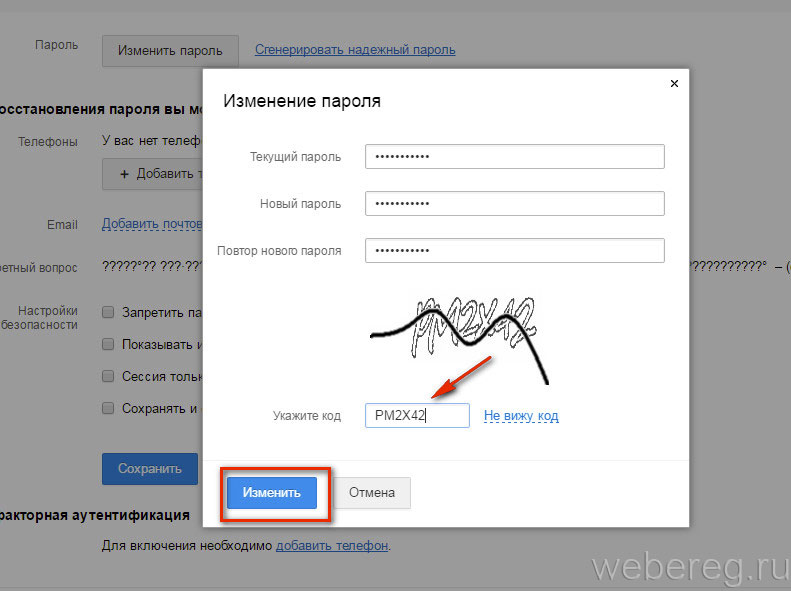Поменять пароль от вк: «Как поменять пароль в ВК, если забыл старый?» – Яндекс.Кью
Содержание
«Как поменять пароль в ВК, если забыл старый?» – Яндекс.Кью
Доброго времени. Постараюсь подробно описать все возможные способы восстановления страницы Вконтакте в ситуации, когда пароль был утерян:
— Восстановление аккаунта посредством номера телефона.
Восстановление пароля по номеру телефона возможно благодаря операции смс подтверждения. Открываем вкладку Вконтакте с главной страницей социальной сети. Нажимаем на «Забыли пароль».
Произойдет переход на вкладку для сброса пароля. В графу для ввода нужно вписать номер привязанный к странице. После этого нужно нажать «Далее».
Подтвердите свое действие вводом капчи после нажатия на кнопу «Я не робот».
Теперь нужно указать фамилию, которая установлена на странице. После этого жмем «Далее».
Перед вами должен появиться ваш профиль. У вас спросят «Это та страничка, к которой необходимо восстановить доступ?». Если все верно, остается нажать «Да, это нужная страница».
Если все верно, остается нажать «Да, это нужная страница».
На указанный ранее номер телефона будет отправлен специальный код, который необходимо будет ввести на открывшейся странице. Затем, вам перебросит на страницу с формой для ввода нового пароля. Дважды вписываете новый пароль, а затем нажимаете по разделу «Отправить».
После этого можете входить на страницу используя новые данные.
— Восстановление аккаунта посредством электронной почты.
Для того чтобы воспользоваться этим вариантом, ранее к вашей страничке должен был быть привязан конкретный адрес электронной почты. Процесс восстановления в этом случае будет выглядеть так.
Открываем вкладку Вконтакте с главной страницей социальной сети. Нажимаем на «Забыли пароль».
На открывшейся странице есть строка «Телефон или email». А рядом будет графа в которую нужно ввести вашу электронную почту. После чего нажимайте по пункту «Далее».
Подтвердите свое действие вводом капчи после нажатия на кнопу «Я не робот».
Теперь нужно указать фамилию, которая установлена на странице. После этого жмем «Далее».
Перед вами должен появиться ваш профиль. У вас спросят «Это та страничка, к которой необходимо восстановить доступ?». Если все верно, остается нажать «Да, это нужная страница».
Если вы все сделали верно, то на вашу почту будет отправлено письмо от администрации Вконтакте для сброса пароля. В сообщении будет специальная ссылка, по которой вам и нужно будет перейти. После этого нужно будет ввести email и новый пароль, а затем нажать по кнопке «Отправить».
— Восстановление аккаунта без номера телефона и почты.
Может произойти так, что у вас не будет доступа ни к номеру телефона, ни к адресу электронной почты. Такие ситуации не исключение. В таком случае можно будет восстановить пароль немного другим способом. Процесс восстановления в этом случае будет выглядеть так.
Открываем вкладку Вконтакте с главной страницей социальной сети. Нажимаем на «Забыли пароль».
Нажимаем на «Забыли пароль».
Перед вами откроется страница для восстановления пароля от аккаунта. Вам нужно будет нажать на надпись «Если вы не помните данных или не имеет доступа к телефону, нажмите сюда».
В следующем шаге нужно будет вставить ссылку на вашу страницу в представленную графу. Когда вы это сделаете нажмите по пункту «Далее».
Вас перебросит на новую вкладку. На странице должен быть представлен ваш профиль. Если его там нет, то вам необходимо будет нажать по разделу «Нажмите сюда». Если же страница найдена правильно, то введите любой доступный номер телефона и нажмите по кнопке «Далее».
Для восстановления пароля, вам необходимо будет сделать фотографию в хорошо освещенном помещении, где вы будете находиться возле экрана на фоне данной заявки. Чтобы загрузить фото, нажмите по пункту «Загрузить фотографию».
Остается лишь ждать, пока администрация социальной сети Вконтакте обработает вашу заявку по восстановлению пароля от аккаунта.
Как поменять пароль вк через почту
Редко кто никогда не искал, как восстановить пароль в ВК, ведь сегодня у каждого человека есть профили в соцсетях и мессенджерах. Запомнить ключи сложно, а использовать везде одинаковые небезопасно.
Если вы действительно хозяин страницы ВК, и помните данные, которые вводили при регистрации, плюс используете тот же мобильный – то без проблем сможете быстро восстановить данные. Но если вы ищете способ, как восстановить пароль В Контакте без номера телефона – то времени уйдет больше.
1 способ. Стандартная смена кода
- Зайдите на сайт vk.com;
- Для пользователей ВК восстановление пароля происходит обычным способом – через клавишу «забыли пароль» в окне авторизации в соцсеть. Она находится под синими кнопками «Войти» и «Регистрация».
- Откроется поле для ввода электронной почты или телефона, указанных при регистрации. Напишите то, что помните. Если забыли все данные, придется напечатать ID;
- Введите капчу, чтобы разработчики убедились, что вы не робот;
- Если все сделано верно, сервис высветит вашу страницу.
 Кликните, если это тот аккаунт, доступ к которому утерян;
Кликните, если это тот аккаунт, доступ к которому утерян;
- Теперь вас попросят ввести код, который придет на мобильный;
- Последним шагом станет двойное введение нового пасворда.
Помните! Проще всего посмотреть свой пароль до выхода со своего аккаунта, но если Вам не повезло и Вы не сделали этого вовремя, не беда! Всегда найдется парочка хитрых способов для решения возникшей проблемы!
2 способ. Восстановление комбинации без мобильного
Бывает, что номер сменился, а в настройках странички указать это забыли.
- Зайдите в раздел «Забыли пароль», по маршруту, описанному выше;
- Под полем для ввода телефона или email адреса есть дополнительная ссылка, по которой нужно перейти, если доступ к мобильному утерян;
- Введите ссылку на свою страничку В Контакте. Попросите друга вам ее отправить, или воспользуйтесь поиском по людям;
- Подтвердите, что аккаунт ВК найден;
- Вы окажетесь в окне подачи расширенной заявки, чтобы восстановить страницу ВК.
 Здесь нужно ввести все известные данные: старый и нынешний номера телефонов, почту. Если чего-то не помните, в нашем случае, password, оставляйте графу пустой;
Здесь нужно ввести все известные данные: старый и нынешний номера телефонов, почту. Если чего-то не помните, в нашем случае, password, оставляйте графу пустой;
Кстати, отдельно искать, как восстановить пароль и логин В Контакте через телефон не нужно – технология одинаковая, просто вместо капчи проходят графические тесты.
- Самым важным шагом вашей идентификации станет селфи с паспортом, которое нужно сделать на фоне страницы с заполнением полей расширенной заявки. Также нужно приложить отдельное фото документа, удостоверяющего личность;
- Администрация В Контакте рассматривает заявку 3-5 дней.
Важно! Если Ваша попытка восстановить пароль связана с тем, что хакеры получили доступ к Вашим данным, то прежде всего ознакомьтесь с инструкцией, что делать, если Вас взломали. Она поможет Вам быстро вернуть себе доступ к своему аккаунту.
Пути, как восстановить пароль vk без фото подтверждения страницы, если привязанный ранее номер мобильного вы указать не можете, к сожалению не существует. По крайней мере, честного и безопасного.
По крайней мере, честного и безопасного.
Всегда ли восстановление производится бесплатно?
Если вы забыли пароль В Контакте, и ищете, как восстановить доступ быстро – никогда не пытайтесь решить проблему через сторонние ресурсы, приложения, и услуги «якобы» специалистов. Единственный путь восстановить доступ – через официальный сайт ВК. Остальные компании – обыкновенные взломщики. Насторожитесь, если за услугу просят заплатить, отправить смс, выслать деньги на кошелек.
Если устройство заразилось вирусом – скорее всего вы получите сообщение о необходимости оплатить восстановление доступа. Отправлять деньги злоумышленникам мы не рекомендуем, вас могут обмануть. Для начала проверьте устройство мощным антивирусом. Если не помогло, обратитесь к компьютерщикам – возможно придется переустанавливать операционную систему.
Возможно, вам покажется, что путь слишком сложный. Но помните, это придумано для защиты вашего контента. Пусть личные вещи, хоть и виртуальные, никогда не попадают в чужие руки.
Не все пользователи ВК заходят на свою страничку каждый день; более того — многие почти забывают о наличии аккаунта. Но время идёт, и возникает необходимость посмотреть удалённые сообщения ВКонтакте, сменить аватарку или, если появляется потребность обезопасить учётные данные, поменять пароль. Как сделать это, зная старый, и что предпринять, если он успешно забыт — попробуем разобраться.
Если известен старый пароль
Если прежний пароль от аккаунта ВКонтакте известен, а под рукой есть компьютер или ноутбук под Windows, сменить код доступа на новый не сложнее, чем сделать ссылку на человека в ВК — достаточно следовать простому алгоритму:
- Зайти на сайт vk.com и авторизоваться в обычном порядке, введя свои логин и старый пароль.
- На главной странице своего аккаунта кликнуть левой клавишей мыши по расположенной в правом верхнем углу мини-аватарке.
- И выбрать в выпадающем меню пункт «Настройки».

- Немного продвинувшись вниз новой страницы, найти поле «Пароль» и щёлкнуть по расположенной справа от него ссылке «Изменить».
- В открывшихся полях последовательно ввести: два раза — старый пароль, а в нижнем — новый, предварительно ознакомившись с рекомендациями ВК по подбору кода доступа.
- Нажав на кнопку «Изменить пароль», пользователь ВКонтакте, если всё было сделано верно, увидит на той же странице уведомление, что изменения вступили в силу.
- А в личных сообщениях — соответствующее извещение от администрации ВК.
Можно изменить пароль и без компа на Виндовс; достаточно телефона или планшета с установленным официальным клиентом соцсети — мобильное приложение позволяет не только очистить стену в ВК или удалить лишние аудиозаписи. Пользователю понадобится:
- Войти в свой аккаунт и тапнуть по расположенным в нижней строке трём горизонтальным линиям.
- А теперь — по «шестерёнке» в правом верхнем углу экрана.

- Выбрать в открывшемся меню «Настройки» пункт «Учётная запись».
- И перейти в раздел «Изменить пароль».
- В диалоговом окошке, как и на компьютере, дважды ввести свой старый пароль и один раз новый, после чего нажать на кнопку «ОК».
- Код доступа изменится через секунду-две, а пользователь получит и сможет прочитать прямо в мобильном приложении новое сообщение от администрации ВКонтакте.
Важно: поменять пароль от своего аккаунта в ВК через сторонние мобильные клиенты, в частности Kate Mobile, нельзя; возможно, в будущем разработчики добавят и эту опцию, а пока владельцу учётной записи придётся довольствоваться одним из описанных выше способов.
Если старый пароль неизвестен
Итак, если старый пароль известен, менять его куда проще, чем раскрутить группу в ВК; если же он забыт или неизвестен, ситуация несколько осложняется.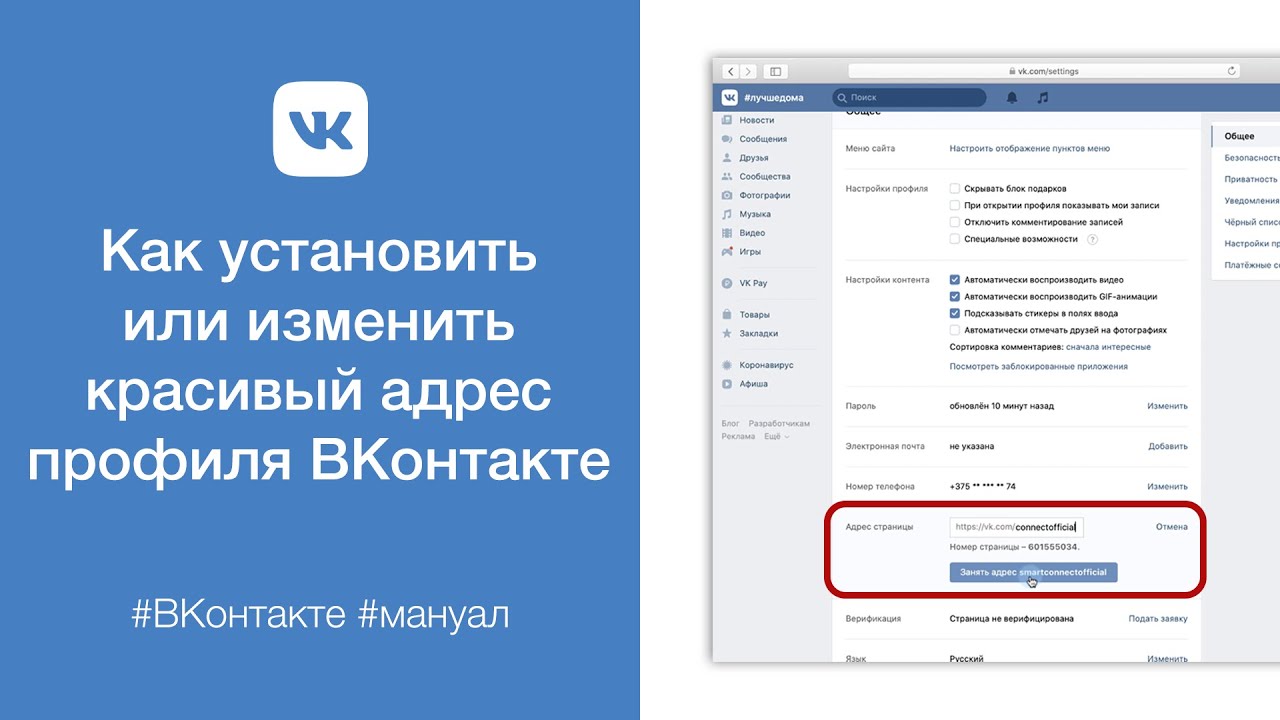
Без доступа к привязанному телефону или почте
Социальная сеть регулярно предлагает пользователю привязать к странице свой адрес электронной почты, а о сотовом номере нечего и говорить: не указав и не подтвердив его, зарегистрироваться ВКонтакте невозможно.
И всё же почта может так и остаться неуказанной, а телефон с сим-картой — оказаться недоступным; не стоит отчаиваться — получить доступ к аккаунту и поменять пароль при таких обстоятельствах всё ещё можно:
- Перейдя на страницу vk.com и введя свой логин, юзер должен кликнуть по ссылке «Забыли пароль?».
- Теперь — по ссылке «Нажмите сюда» под текстовым полем для ввода сотового номера или адреса электронной почты.
- На новой странице пользователю будет предложено ввести свой ID — он может быть стандартным, выданным системой в автоматическом режиме, или персонализированным, если владелец аккаунта взял на себя труд его изменить.
- Если неизвестна и эта информация, следует щёлкнуть по ссылке «Нажмите здесь» под редактируемым полем и найти свою страницу в общем списке, а попутно — задуматься, не проще ли завести новую страницу.

- В итоге посетитель найдёт свою учётную запись.
- В открывшейся электронной форме потребуется ввести данные, которые позволят администрации ВКонтакте убедиться, что страница действительно принадлежит своему владельцу, и нажать на кнопку «Подать заявку».
- Теперь, пройдя ряд дополнительных испытаний, пользователь должен будет подождать обработки заявки.
Важно: процесс занимает от суток до нескольких дней. В результате, если доказательств принадлежности страницы будет достаточно, владелец аккаунта получит доступ к своим данным и сможет сменить пароль описанным прежде способом.
При наличии доступа к привязанному телефону или почте
Если хозяин аккаунта ВК может пользоваться привязанным к странице сотовым номером или адресом электронной почты, поменять пароль можно существенно быстрее:
- Вновь оказавшись на странице восстановления доступа, нужно ввести в единственном редактируемом поле номер телефона.

- Или адрес электронной почты.
- И нажать на кнопку «Далее». Уверив систему, что он не робот.
- Пользователь должен ввести на новой странице фамилию, указанную в профиле.
- Подтвердить, что должен быть восстановлен доступ именно к этой странице.
- И указать, подключён ли аккаунт на каких-либо других устройствах. Можно смело кликать по ссылке «Нет» — проверять информацию никто не будет.
- На новой странице пользователю будет предложено, если в качестве данных для восстановления он указал свой сотовый номер, отправить на него SMS. Нажав на кнопку «Получить код».
- Хозяин страницы должен дождаться получения текстового сообщения и ввести содержащийся в нём одноразовый пароль в текстовом поле.
- Если SMS долго не приходит, можно запросить повторную отправку или заказать входящий вызов — последние четыре цифры номера и станут кодом доступа.

- Пароль получен; пользователь должен вписать его, щёлкнуть по кнопке «Отправить код».
- И на новой странице ввести и подтвердить новый пароль, после чего нажать на кнопку «Отправить».
- На этом задачу можно считать выполненной.
- Если для восстановления используется адрес электронной почты, на указанный ящик придёт письмо, содержащее ссылку. Перейдя по ней, владелец аккаунта.
- Должен ещё раз ввести e-mail, а также — дважды новый пароль.
Важно: слишком часто запрашивать изменение пароля через форму восстановления нельзя. В лучшем случае система ВК предложит пользователю подождать некоторое время, а в худшем — заморозит страницу по причине подозрительной активности.
Подводим итоги
Поменять пароль в ВК, если известен старый, можно, авторизовавшись на страничке, перейдя в «Настройки», дважды указав текущий код доступа, вписав новый и нажав на кнопку «Изменить». Если нет доступа ни к привязанному сотовому номеру, ни к электронной почте, придётся отправлять запрос в службу поддержки. Если старый пароль забыт, но номер или почтовый ящик доступны, следует воспользоваться простой формой восстановления.
Если нет доступа ни к привязанному сотовому номеру, ни к электронной почте, придётся отправлять запрос в службу поддержки. Если старый пароль забыт, но номер или почтовый ящик доступны, следует воспользоваться простой формой восстановления.
Отблагодарите автора, поделитесь статьей в социальных сетях.
Не знаете, как быстро восстановить пароль ВКонтакте? Не получается войти на страницу привычным способом? В этой статье мы постараемся вам помочь, ибо проблемы с сайтом vk.com встречаются среди пользователей нередко.
У вас может быть несколько основных вариантов того, как восстановить пароль ВКонтакте. Некоторые из них значительно проще, другие же займут определенное количество времени. Главное, всегда помнить о том, что быстрое восстановление пароля в Контакте возможно только в том случае, если у вас есть доступ к номеру телефона, к которому была привязана страница.
Если у вас есть номер телефона
Итак, давайте разберемся в общем:
- Переходим по ссылке «Забыли пароль?» на главной странице сайта или вводим в строку браузера: http://vk.
 com/restore (старый вариант http://vkontakte.ru/restore.php)
com/restore (старый вариант http://vkontakte.ru/restore.php) - Затем заполняем строку в открывшемся окне. Это самый простой вариант — вам придет СМС с кодом на прикрепленный номер телефона, который необходимо ввести, чтобы выставить новый пароль. Забытый пароль восстановлен, и никаких сложностей больше не будет.
Переходим на сайт vk.com. Удостоверьтесь, что в строке браузера именно этот сайт, иначе вас могут обманывать подменой сайта. Также, если вас просят отправить СМС — не стоит этого делать, это уловка мошенников, чтобы забрать у вас деньги. Лучше проверьте ваш компьютер антивирусом и вот этой полезной утилитой CureIT по поиску троянов и шпионского ПО на вашем компьютере.
Переходим на страницу восстановления пароля
Форма для восстановления, вводим логин, телефон или емаил
Случай, когда вы не помните свои логин, емаил или телефон, к которому привязан аккаунт, мы рассмотрим ниже.
Теперь вводим каптчу
Введите символы в указанное поле, либо если непонятно, что написано, вы можете щелкнуть по изображению, и оно обновится.
Иногда на данном этапе вас могут попросить указать свою фамилию для проверки:
Нужно подтердить восстанавливаемую страницу
Подтвердите, если это нужная страница для восстановления.
На ваш телефон будет выслан код, который необходимо ввести в это поле
Код приходит в СМС от абонента VKcom.
Если код не пришел, попробуйте нажать «Я не получил код». Тогда он будет выслан повторно. Также можно попробовать повторить всю операцию с самого начала, может быть это поможет. Если у вас нет доступа к данному номеру телефона, то вам нужно ознакомиться с методами восстановления, описанными немного ниже.
Код выслан повторно
Когда вы ввели полученный код, вам откроется поле для ввода нового пароля — во избежание ошибок, вводим его дважды:
Вводим новый пароль
Пароль будет сохранен, и на ваш номер телефона придет СМС, в котором будут содержаться данные о вашем новом пароле. Во избежание возможных неприятностей в будущем, советуем удалить это сообщение.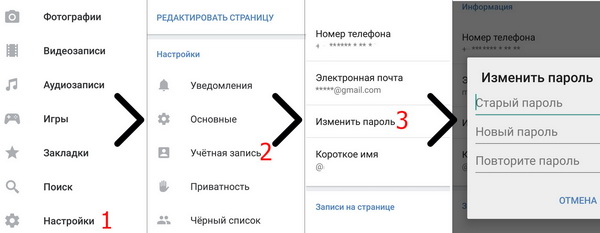
Восстановление пароля через почту
Сразу скажем, что если вы не указывали номер телефона, не прикрепляли к нему страницу, либо нет возможности получить к нему доступ, бесполезно пробовать восстановление пароля ВКонтакте через почту. Ведь процедура будет почти такая же, как описана выше. Код все равно будет высылаться на телефон. Так что без номера телефона восстановить пароль в Контакте будет проблематично.
Если не помните свои данные для входа или нет доступа к телефона
Дело немного осложняется в том случае, если доступа к номеру телефона больше нет, или вы забыли все данные для входа в аккаунт. Как восстановить пароль в Контакте в этом случае?
На странице «Забыли пароль», расположенной по адресу http://vk.com/restore уже есть строчка внизу, где написано, что нужно нажать на кнопку «нажмите сюда». Так и делаем. Дальше просто необходимо следовать понятным и простым инструкциям, чтобы восстановить пароль Vkontakte.
Вводим адрес своей страницы
Если вы не знаете свой ID или не помните ссылку на свою страницу — попросите ваших друзей Вконтакте сказать вам ее. Адрес вашей страницы отобразится у них в строке браузера, когда они на нее зайдут:
Адрес вашей страницы отобразится у них в строке браузера, когда они на нее зайдут:
Либо вы можете поискать себя сами в списке всех пользователей этой социальной сети. Кликаем сюда:
Здесь можно найти себя, введя имя, фамилию и различные параметры. Когда нашли — нужно клацнуть, что этой ваша страница:
Находим свою страницу
Теперь когда вы указали тем или иным способом свою страницу, вы попадете на страницу восстановления доступа к аккаунту:
Страница восстановления доступа
Вводим все требуемые данные и отправляем заявку. Придется немного подождать, но в итоге администраторы должны вам сообщить о результатах восстановления на электронную почту, записанную в поле «Доступный вам e-mail».
Если вся указанная выше информация вам не помогла, попробуйте ознакомиться еще с несколькими вариантами восстановления пароля от аккаунта. Может быть они вам будут полезны
Как посмотреть сохраненные пароли в браузере Google Chrome
Надо сказать о том, что это — один из самых популярных браузеров на данный момент, поэтому о нем и пойдет речь. Пароли здесь сохраняются, мягко говоря, не очень надежно, но для нашей ситуации это только плюс.
Пароли здесь сохраняются, мягко говоря, не очень надежно, но для нашей ситуации это только плюс.
Рассмотрим для примера, порядок действий по просмотру сохраненных паролей именно в Google Chrome.
Итак, открываем «Управление и настройка Google Chrome», затем — «Настройка», выбираем «Показать дополнительные настройки» (в самом низу), в пункте «Формы и пароли» находим позицию «Управление сохраненными паролями». Дальше, в возникшем окне выбираем необходимый ресурс и нажимаем клавишу «Показать».
Смотрим сохраненные пароли в Google Chrome
Выглядит это все примерно вот таким образом. Точно так же можно попробовать отыскать пароль от Вконтакте, а также от почты и так далее.
Вот видео, где все показано наглядно:
Дополнительные варианты
Бывает так, что все равно никак не работает восстановление пароля в ВК, но новую страницу все равно заводить не хочется. «Я не могу себе такого позволить», — жалуется пользователь, — «там много важных переписок и информации». Именно для вас мы предложим иной способ, как восстановить в ВК, если больше ничего не помогает.
«Я не могу себе такого позволить», — жалуется пользователь, — «там много важных переписок и информации». Именно для вас мы предложим иной способ, как восстановить в ВК, если больше ничего не помогает.
Дело в том, что сегодня имеются специальные программы для восстановления забытых паролей. Как правило, работают они очень просто и быстро, так что никаких проблем возникнуть и у вас не должно. В основе используется принцип перебора стандартных паролей или другими словами Брут паролей.
http://passwordspy.ru/ — здесь вы можете получить всю необходимую дополнительную информацию и скачать программу. Надо при этом учитывать, что полная версия не является бесплатной. Кроме того, к такому способу восстановления паролей следует прибегать только в крайних случаях, ибо некоторые из подобных программ и сами могут красть информацию пользователя. В свою очередь мы не можем нести никакой ответственности за использование вами софта подобного рода.
Для вашего удобства прилагаем также обзор данной программы:
youtube.com/embed/iVWDS2USNAA»/>
Помимо всего прочего, иногда может иметь смысл написать в службу поддержки, некоторым пользователям такой вариант действительно помогает.
Надеемся, что после нашей статьи запросов вроде «ВКонтакте моя страница восстановить пароль» станет меньше.
Будьте внимательны и аккуратны к своим данным, ведь редко, но все-таки бывают случаи, когда пароль не восстанавливается, поэтому придется в любом случае создавать новую страницу. Такие меры суровы, но они сделаны для вашей же безопасности.
Кстати, вот видео, которое также сможет вам помочь:
Как поменять пароль в вк. Как сменить или взломать пароль вконтакте
Давайте разберем важную тему. Я предлагаю вам поговорить про пароль вконтакте. Я объясню вам, как можно сменить пароль в вк, покажу где это делается. Немного поговорим про взлом страниц, и кражу личных данных.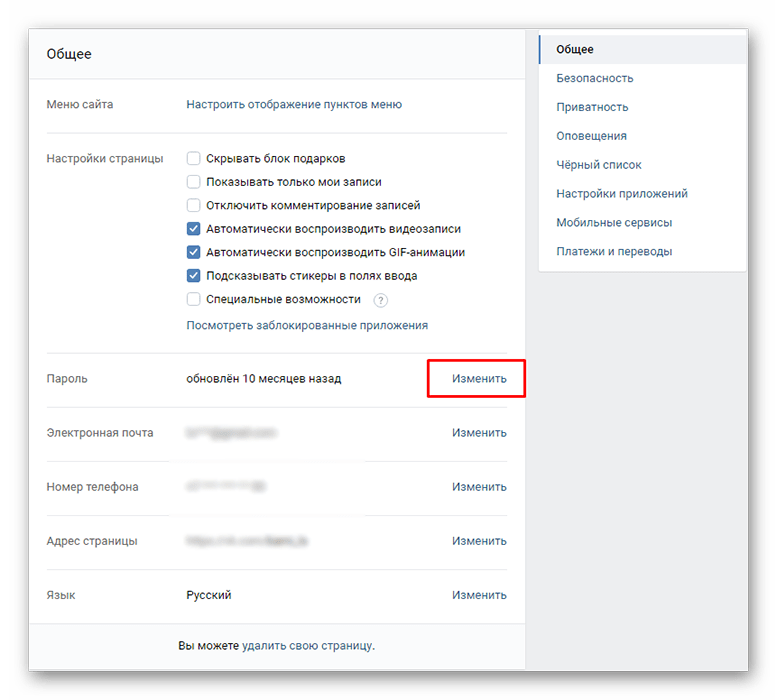
Оглавление:
- Что такое пароль и для чего он нужен в вк
- Как поменять пароль вконтакте
- Как восстановить пароль в вк, если забыл его
- Можно ли получить пароль от чужих страниц?
- Видео урок: пароли для вк
- Заключение
Что такое пароль и для чего он нужен в вк
Наверняка 99% из вас это знают. Но в качестве введения, давайте проговорим еще раз.
В качестве учетных данных, используемых для входа на страницу в вк, мы указываем имя пользователя (почту или телефон, см. также как узнать пароль вконтакте зная логин), а также секретный набор символов — наш пароль. Это мера безопасности, гарантирующая тот факт, что только мы сможем получить доступ к своему аккаунту. Если конечно злоумышленник не сможет взломать наш пароль, и получить доступ к нашей странице (см. как взломать страницу вконтакте). Но об этом ниже.
Напоминаю, что пароль указывается в форме входа.
Как поменять пароль вконтакте
Когда это может быть необходимо? Во первых, если ваша страница была скомпрометирована, в автоматическом режиме вас попросят сменить учетные данные.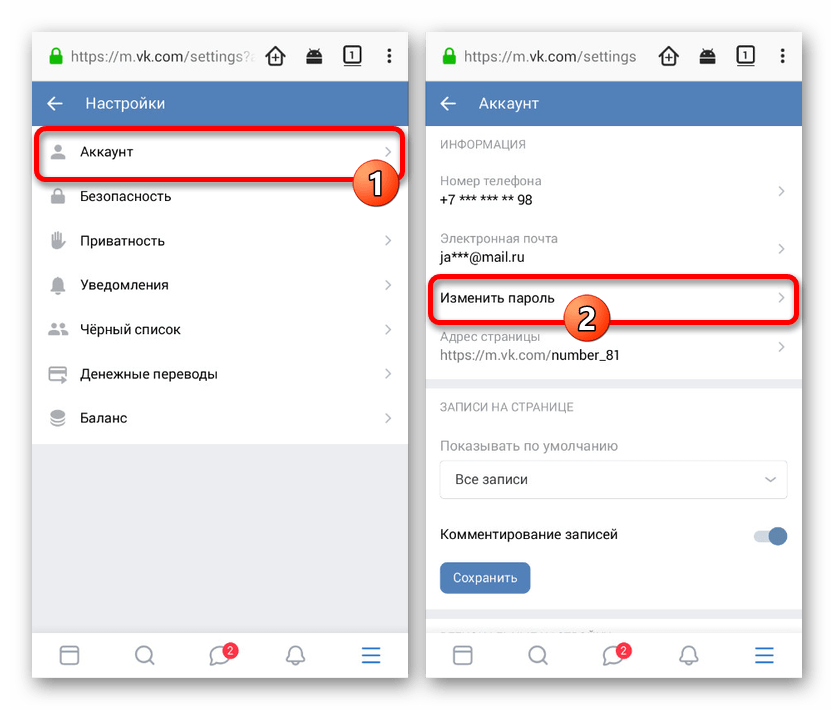 Либо вы сами приняли такое решение. В любом случае, сменить пароль в вк не сложно.
Либо вы сами приняли такое решение. В любом случае, сменить пароль в вк не сложно.
Идем в раздел «Настройки» — в правом верхнем углу откройте выпадающее меню, и щелкните на соответствующую ссылку.
Здесь нам нужен раздел «Пароль». Щелкните по ссылке «Изменить».
Откроется форма. В ней вам нужно указать старый пароль, а также два раза новый. Когда закончите, нажмите на кнопку «Изменить пароль».
Возможно вас попросят подтвердить операцию с помощью смс. Получите код на свой телефон, а затем введите его в форму.
Если все будет сделано верно, ваш пароль будет изменен. Смотрите также — как придумать сложный пароль вконтакте.
Как восстановить пароль в вк, если забыл его
Делаем следующее. Под формой входа находим ссылку «Забыли пароль?» — нажимаем на нее.
На следующем шаге нас попросят ввести учетные данные — email или телефон (см. как узнать емайл страницы вк).
Введите их, и нажмите кнопку «Далее».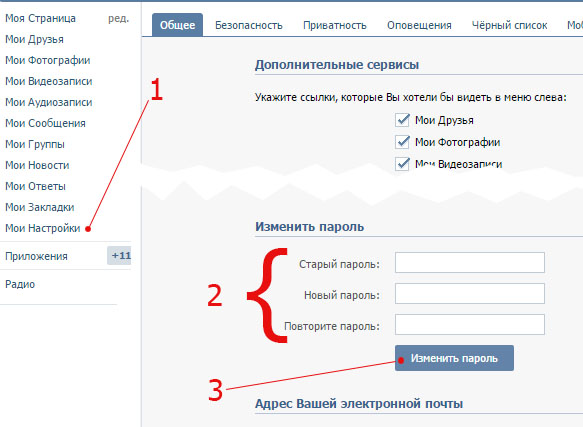
Возможно вас попросят в целях безопасности, указать дополнительные данные. Меня попросили ввести фамилию.
Если все было указано верно, вам должны показать вашу страницу, и попросить вас подтвердить, что вы являетесь ее владельцем. Если страница правильная — нажмите кнопку «Да, это нужная страница».
На ваш номер телефона будет отправлен код. Введите его в форму, и нажмите кнопку «Сменить пароль».
Если все верно, откроется уже знакомая форма смены пароля. Дважды введите новые данные, и подтвердите операцию. Ваш пароль будет изменен. Теперь вы можете заходить с новыми данными.
Вам пригодится эта информация — восстановление пароля вконтакте.
Можно ли получить пароль от чужих страниц?
Здесь есть два пути — взлом и покупка (см. фейковые страницы вконтакте логин и пароль).
Что касается первого варианта, я уже его подробно разбирал. Смотрите всю информацию в статье — как взломать страницу вк зная логин.
Второй вариант более гуманный.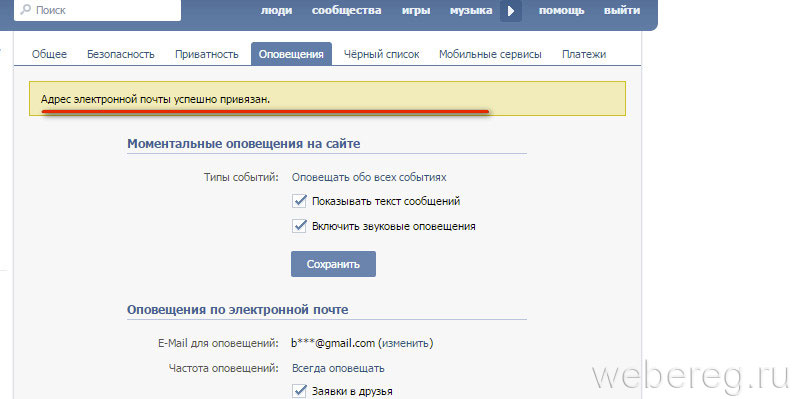 В сети есть большое количество сервисов, которые продают страницы вконтакте. Это могут быть заброшенные аккаунты реальных людей, а также профили, которые специально сделали для продажи. Их вы можете использовать для рассылки сообщений, накрутки лайков на аву и т.д.
В сети есть большое количество сервисов, которые продают страницы вконтакте. Это могут быть заброшенные аккаунты реальных людей, а также профили, которые специально сделали для продажи. Их вы можете использовать для рассылки сообщений, накрутки лайков на аву и т.д.
Где найти такие сервисы, и как правильно покупать страницы, читайте вот здесь — купить аккаунт вконтакте.
Видео урок: пароли для вк
Заключение
Читайте также:
Теперь вы знаете все про пароль вконтакте. Можете поменять, восстановить его.
Если возникнут вопросы — задавайте их в комментариях!
Вопросы?
Вам помогла эта информация? Удалось решить возникший вопрос?
Понравилась статья? Пожалуйста, подпишитесь на нас Вконтакте!
Мой мир
Одноклассники
Google+
Загрузка. ..
..
Как Вконтакте поменять пароль
Здравствуйте, дорогие друзья! Мы очень рады вам на портале cho-cho.ru, поскольку только здесь вы можете найти достоверную информацию о компьютерах, программном обеспечении и интернет-сайтах.
Сегодня я расскажу вам, как поменять пароль Вконтакте.
Наверное, каждый пользователь хоть раз сталкивался с необходимостью сменить пароль личной странички по разным причинам. Порой он случайно становится известен другому человеку, что делает пароль небезопасным, а также существует вероятность обнаружить свою страничку взломанной злоумышленниками. В этих и многих других случаях рекомендуется сразу же сменить пароль.
Совет: никогда не вводите свои данные на подозрительных сайтах и не проходите по вредоносным ссылкам (обычно о них предупреждает браузер или антивирус).
Как поменять пароль от социальной сети Вконтакте
На самом деле, сменить пароль своей личной странички очень легко. С этой задачей справится даже новичок. Главное следовать нехитрой инструкции, которую я приведу ниже.
С этой задачей справится даже новичок. Главное следовать нехитрой инструкции, которую я приведу ниже.
Шаг первый
Зайдите на свою страницу ВКонтакте. В меню, которое располагается с левой стороны, выберите вкладку «Мои Настройки».
Обязательно обратите внимание на адрес сайта. Он должен выглядеть так: vk.com. Это нужно для того, чтобы вы случайно не попали на копию ВКонтакте, созданную злоумышленниками.
Шаг второй
Найдите на странице настроек пункт «Изменить пароль» и введите свой нынешний пароль в соответствующее поле «Старый пароль». Затем придумайте новый пароль и введите его в поле «Новый пароль», а после повторите в следующем поле «Повторите пароль».
Совет: выбирайте сложные комбинации символов и откажитесь от самых банальных вариантов, вроде «password» и «qwerty». Не рекомендуется использовать свою дату рождения (особенно если на страничке указан возраст). Пароль должен быть запоминающимся, но при этом нейтральным, чтобы взломщики не посчитали вашу страничку легкой добычей.
Шаг третий
Обязательно сохраните изменения, чтобы новый пароль вступил в силу. Для этого нужно нажать кнопку «Изменить пароль». В противном случае пароль не сменится и процедуру придется повторять снова.
После того, как вы сохраните настройки, вы увидите сообщение системы о том, что «Пароль успешно изменен».
Совет: специалисты рекомендуют менять пароль раз в два месяца, чтобы обезопасить страницу от мошенников и взломщиков.
Как поменять пароль Вконтакте через телефон
Здесь возможны несколько вариантов, рассмотрим два из них:
- Вы заходите на сайт через мобильный браузер.
Тогда ваши действия не будут ни чем отличаться от тех, что описаны выше.
- Вы пользуетесь официальным приложением Вконтакте.
Здесь тоже нет ничего сложного:
- Находите в меню слева «Настройки»;
- Переходите в подменю «Учетная Запись»;
- Ищите строку «Изменить пароль»;
- Меняете на новый, готово!
Поздравляю, вы справились! Другие публикации на тему соцсети Вконтакте находятся здесь.
Поделитесь со своими друзьями:
Обязательно к ознакомлению:
Как сменить пароль ВКонтакте на ПК и телефоне: пошаговая инструкция
Добрый день, поклонники социальной сети ВКонтакте.
Сайт vk.com стал для нас местом общения и работы. Здесь мы делимся новостями, фотографиями, видеозаписями, получаем полезную информацию, находим новых друзей. На странице ВКонтакте хранятся личные данные человека, поэтому для входа в учетную запись нужен шифр – только нам известная комбинация букв и цифр.
Но недостаточно один раз придумать его и больше не трогать. Для безопасности аккаунта желательно периодически обновлять ключ. Кроме того, бывают ситуации, когда сделать это нужно срочно из-за риска взлома. Поэтому сегодня разберем, как сменить пароль в ВК.
Когда необходимо изменить учетные данные
В последнее время я замечаю большое количество взломанных страниц у своих друзей.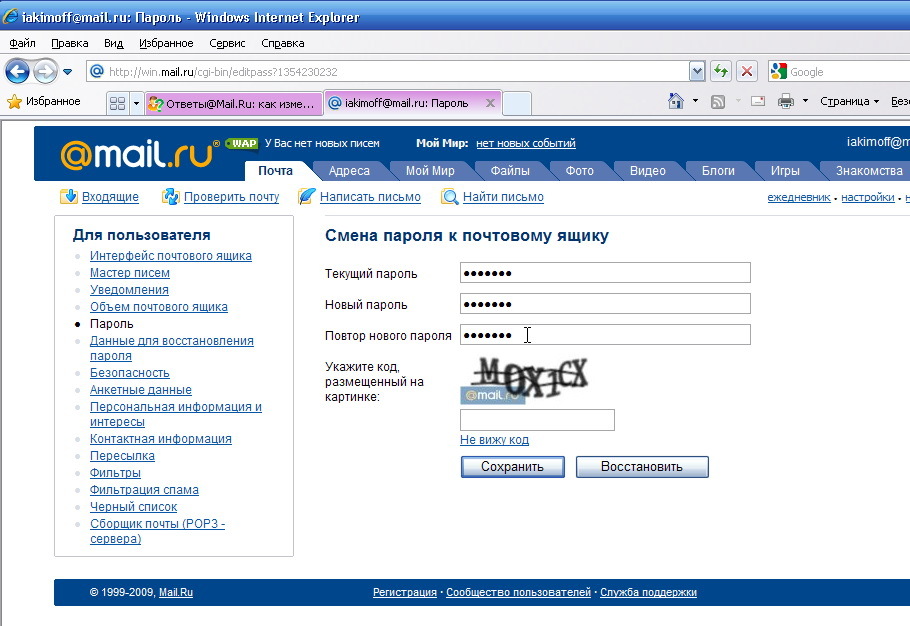 Злоумышленники в интернете становятся все хитрее, и каждый может стать их жертвой. Чтобы снизить риск взлома аккаунта ВКонтакте, я рекомендую менять ключ раз в полгода. Если же вы пользуетесь сторонними сервисами или заходите в ВК с чужих устройств, то лучше сразу изменить код или делать это хотя бы раз в месяц.
Злоумышленники в интернете становятся все хитрее, и каждый может стать их жертвой. Чтобы снизить риск взлома аккаунта ВКонтакте, я рекомендую менять ключ раз в полгода. Если же вы пользуетесь сторонними сервисами или заходите в ВК с чужих устройств, то лучше сразу изменить код или делать это хотя бы раз в месяц.
Если вы получили сообщение на почту или телефон, что кто-то пытался зайти в вашу учетную запись, и это были не вы, значит, была попытка взлома. Срочно позаботьтесь о безопасности. Также необходимо немедленно обновить информацию, если вы заметили, что с вашей страницы кто-то посторонний совершает действия: пишет сообщения, делает репосты, ставит лайки. Читайте подробно о том, что делать, если страницу ВКонтакте взломали.
Меняем пароль
Чтобы поменять учетные данные, необходимо помнить старый код. Заходим на свою страницу и нажимаем на миниатюру в верхнем правом углу. В выпавшем перечне опций выбираем «Настройки».
Ищем нужную нам строчку и нажимаем на надпись «Изменить».
Теперь нужно ввести старую и новую комбинацию символов. Чтобы смена кода прошла успешно, кликните по кнопке “Изменить пароль” внизу формы.
Цель достигнута. Не забудьте записать или запомнить новое кодовое слово.
На мобильном устройстве
Принцип тот же, что и на ПК. Заходим с телефона в приложение «VK». У меня аппарат с операционной системой Андроид, буду показывать на его примере.
Заходим в основное меню и идем в настройки.
В появившемся перечне выбираем «Учетная запись».
Видим надпись «Изменить пароль». Жмем на нее и в появившемся окошке заполняем поля со старой и новой секретной комбинацией букв и цифр. По завершении нужно нажать «ОК».
Как сменить пароль, если забыл старый
Такое досадное недоразумение может доставить немало хлопот. Мы уже рассмотрели в отдельной статье все способы узнать пароль от страницы в ВК. Сейчас я покажу самый верный и простой метод восстановления данных. Но для его реализации нужно иметь доступ к телефону и электронному ящику, привязанному к аккаунту в социальной сети.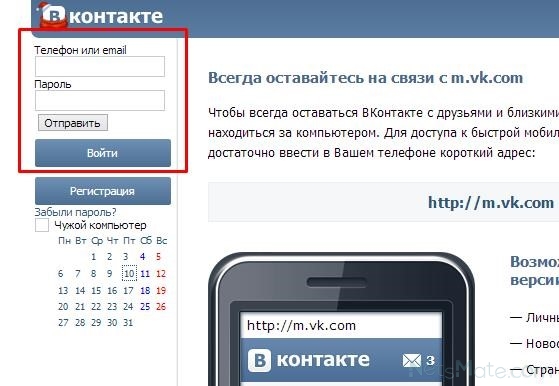 Они же служат логином при входе на сайт.
Они же служат логином при входе на сайт.
Итак, вы потеряли ключ от виртуальной квартиры и хотите сделать новый. Откройте стартовую страницу vk.com, где нужно ввести свои данные. И честно признайтесь в своей забывчивости.
Движемся дальше по подсказкам:
- В открывшемся окне введите номер телефона, привязанного к профилю. Возможно, нужно будет указать дополнительные данные, например Ф. И. О.
- После этого система покажет вашу страничку. Подтвердите, что именно к ней вы хотите вернуть доступ.
- На телефонный номер придет SMS с кодом, введите его в соответствующее поле на сайте.
- Откроется окно, в котором нужно дважды ввести новую секретную комбинацию символов, и вы станете счастливым обладателем нового ключа от аккаунта ВКонтакте.
Внимательно следуя подсказкам, можно легко восстановить учетные данные.
Забыт пароль и нет доступа к телефону
Если все связующие нити с аккаунтом ВКонтакте недоступны, то зайдите на стартовую страницу, нажмите надпись «Забыли пароль?» и затем перейдите по ссылке внизу окна.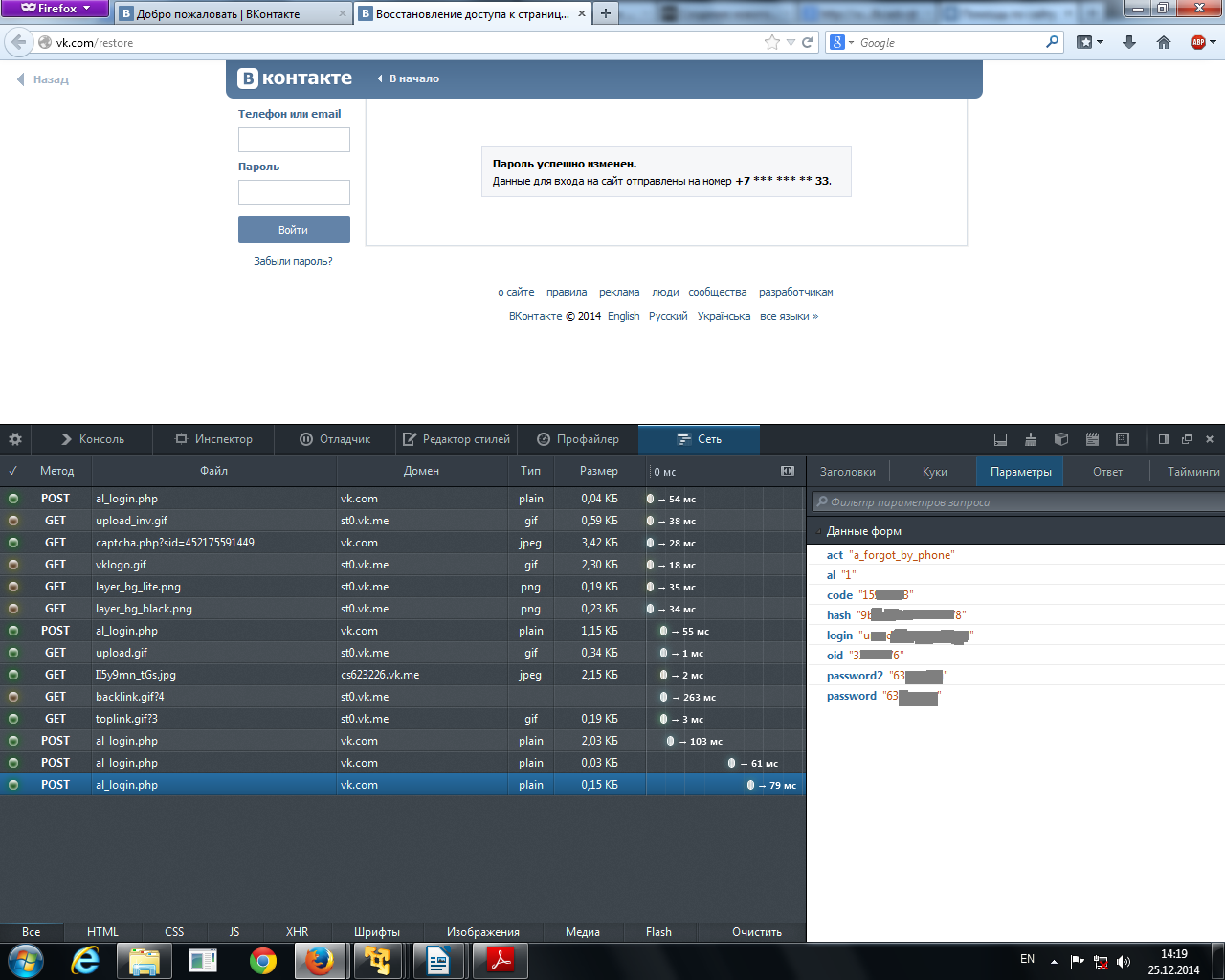
Теперь введите id своей страницы или воспользуйтесь поиском по людям. Следуйте всем подсказкам, подробно и развернуто отвечайте на вопросы системы, и тогда доступ к ВК будет восстановлен.
Если вы все делаете по инструкции, но изменить или восстановить пароль не получается, посмотрите видео и начните все заново.
Заключение
Мы рассмотрели алгоритм смены и восстановления пароля, узнали, в каких ситуациях требуется его срочное изменение. Всегда помните о безопасности в интернете, подбирайте уникальные и надежные коды для своих учетных записей и храните их в доступном только вам месте. Надежный – значит длиннее 8 знаков с чередованием букв и цифр, со строчными и прописными символами. Также можно использовать знаки препинания.
Я надеюсь, вы успешно обновили данные для входа на сайт vk.com. Напишите свою историю в комментариях, поделитесь статьей в социальных сетях, чтобы как можно больше людей могли легко настроить доступ к своей странице ВКонтакте.
А я прощаюсь с вами. До новых полезных и интересных встреч.
Как сменить пароль Вконтакте на компьютере и смартфоне
Как сменить пароль Вконтакте, если вы его помните, если забыли, а еще потеряли доступ к номеру телефона. Все эти случаи возникают у каждого. Давайте разбираться.
Очень часто бывают ситуации, когда страница ВК подвергается взломам. Это, конечно, очень сложно, но знающие люди умеют это делать и никогда не раскроют секреты взлома. Первая рекомендация, которую обычно выполняют пользователи – смена пароля Вконтакте на боле сложный. И тут не прокатит изменение пары цифр или букв старого пароля, нужно менять его полностью.
Так же неприятной ситуацией становится та, когда пароль пользователь вовсе забыл, а если у него нет доступа к номеру телефона, то восстановление будет происходить несколько сложнее. Кстати, если интересно, как зайти в ВК без пароля и логина, читаем данную статью.
Как поменять пароль в ВК который доступен
Имеется в виду обычная смена пароля, когда пользователь имеет доступ к страничке Вконтакте. В этом случае мы воспользуемся настройками социальной сети.
В этом случае мы воспользуемся настройками социальной сети.
Настольная и мобильная версии имеют одинаковые настройки, просто расположение немного отличается. В данный момент вам нужно зайти в свой профиль ВК и перейти в настройки, которые находятся в правом верхнем углу, где ваше имя. А теперь делаем следующее:
- Опускаемся до пункта «Пароль». Напротив него будет написано, когда последний раз он был обновлен. Нажимаем по ссылке «Изменить».
- Для начала в представленную форму вводим старый пароль, а затем два раза новый.
- Щелкаем по кнопке «Изменить пароль».
Как видите это не очень сложный способ сменить пароль Вконтакте, который вы помните.
Если же пользуетесь в браузере компьютера или смартфона мобильной версией социальной сети, то настройки находятся с левой стороны внизу. Затем вы переходите в раздел «Учетная запись» и там находите опцию «Изменить пароль».
Как сменить пароль Вконтакте с мобильного приложения
Официальное приложение ВК обзавелось нужными функциями.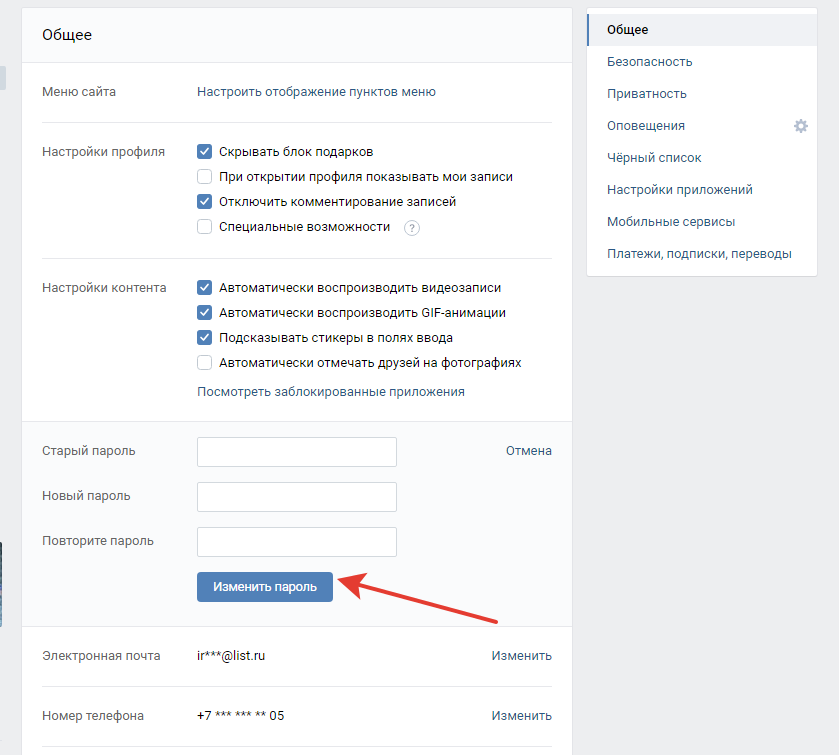 Говоря о сторонних клиентах, то я пользуюсь только Kate Mobile, но там опции смены пароля нет, в других же таких клиентах не проверял, но вы можете глянуть в настройках.
Говоря о сторонних клиентах, то я пользуюсь только Kate Mobile, но там опции смены пароля нет, в других же таких клиентах не проверял, но вы можете глянуть в настройках.
Итак, официальное приложение Вконтакте позволяет сменить пароль. Как это сделать?
- Запускаем приложение и нажимаем на три полоски.
- Вверху справа нажимаем по значку шестерёнки, что позволит зайти в раздел настроек.
Как видите и в мобильной версии Вконтакте ничего сложно со сменой пароля.
Как сменить пароль в ВК если забыл старый пароль
Когда старый пароль неизвестен, то это конечно проблема для пользователя, но не критичная, поскольку восстановить его возможно. Сделать это возможно с помощью привязанного к вашей странице мобильного телефона.
Если в профиль зайти невозможно, то сменить старый пароль Вконтакте можно следующим образом:
- Заходим на сайт ВК.
- Где форма ввода данных нажимаем по ссылке «Забыли пароль?».

- Откроется окно «Восстановление доступа к странице», где вводим номер телефона.
- Дальше указываем фамилию, которая прописана на вашей странице.
- Если профиль верный, то нажимаем кнопку «Да, это нужная страница».
- Затем нажимаем кнопку «Отправить код» или «Позвонить».
- Введите код в поле.
- Прописываем новый пароль.
Таким вот образом можно поменять пароль в ВК через форму восстановления. Это обычное дело и не должно вызвать трудностей у пользователя.
Можно сменить пароль в мобильном приложении? Ответ, да. Вы заходите в приложение и вместо ввода данных так же нажимаете по пункту «Забыли пароль».
Затем вводите номер мобильного телефона, подтверждаете, что вы не робот, прописываете фамилию и так далее. То есть все точно так же, как на компьютерной версии.
Как изменить забытый пароль ВК если нет номера телефона
Проще говоря, вы забыли пароль и вдобавок нет доступа к номеру телефона.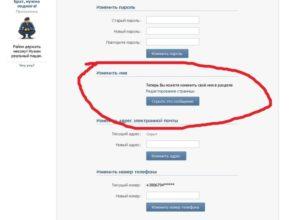 Ситуация неприятная, но выход есть. Решение здесь немного затруднено, поскольку речь идет о полном восстановлении доступа к профилю Вконтакте. Этим занимаются уже не роботы, а люди.
Ситуация неприятная, но выход есть. Решение здесь немного затруднено, поскольку речь идет о полном восстановлении доступа к профилю Вконтакте. Этим занимаются уже не роботы, а люди.
Итак, чтобы восстановить доступ к странице, и сменить пароль нужно сделать следующее:
После подачи заявки некоторое время нужно будет подождать. Иногда для возврата доступа к страничке нужно доказать, что она принадлежит вам. Обычно для этого требуется скан паспорта с вашей фотографией или другого документа, удостоверяющего личность.
К сожалению, восстановление фейкового аккаунта данным способом практически нереально, так как ваша страница должна быть с настоящими именем и фамилией, а также фотографиями.
Так же стоит отметить, что частые попытки сменить пароль негативно скажутся на вашем профиле. Другими словами, система Вконтакте сначала напишет, что вы превысили допустимое количество попыток смены пароля. В худшем случае аккаунт будет заморожен по причине подозрительной активности.
Каким образом обезопасить свою страницу Вконтакте
Первое, что необходимо сделать – сменить пароль ВК на более сложный и длинный. Он должен состоять из цифр, латинского алфавита и символов.
В качестве пароля не должны выступать такие данные, как номер телефона, имя и фамилия или дата рождения.
Вдобавок в настройках социальной сети есть раздел «Безопасность». Там можно включить более надежную защиту от взломов, путем ввода одноразовых SMS кодов.
В этом же разделе есть возможность наблюдать за активностью аккаунта. Например, блок «Последняя активность» показывает, с какого устройства и когда заходили в профиль. Ниже указаны привязанные устройства.
Свой пароль храните в надежном месте. Лучше всего на бумажке. Даже если вы его хорошо помните, в нужный момент вы можете его забыть.
Теперь вы знаете, как поменять пароль в ВК и каким образом обезопасить свою страницу от взлома.
Поделись в социальных сетях
Как поменять пароль Вконтакте с компьютера и телефона Блог Ивана Кунпана
Как поменять пароль Вконтакте, этот вопрос задают новички, которые впервые начали работать в данной соцсети.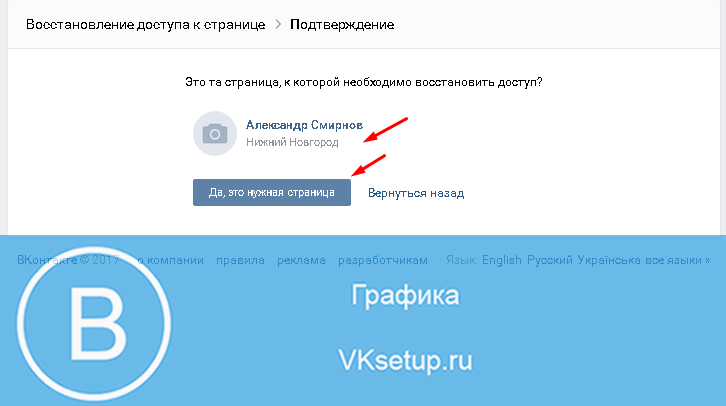 В этой статье мы поговорим о том, что будет если не менять пароль в Вк, как изменить пароль на компьютере и телефоне, и можно ли поменять старый пароль если его не помнишь.
В этой статье мы поговорим о том, что будет если не менять пароль в Вк, как изменить пароль на компьютере и телефоне, и можно ли поменять старый пароль если его не помнишь.
Зачем нужен пароль Вконтакте и что будет, если пароль слабый
Здравствуйте друзья! Большинство новичков, у которых имеются аккаунты во Вконтакте не надёжно защищены от злоумышленников. На это стоит обратить внимание, поскольку хорошая защита своей страницы – залог безопасности личных данных.
Зачем нужен пароль обычному человеку Вконтакте? Это лучший способ защитить свою личную информацию. В Сети есть недобросовестные люди, которые пользуется чужими данными для своих личных целей.
Если у Вашей страницы будет слабый пароль, его очень легко можно взломать. Например, нельзя ставить пароли от своей даты рождения, или первые числа 1,2,3,4 и так далее. Обычно мошенники взламывают страницы методом подбора цифр, букв и с помощью специальных программ. Но, если у Вас будет сильный пароль, даже программа не сможет его сгенерировать для взлома. Дальше, мы раскроем вопрос, как поменять пароль Вконтакте и вместе с тем защитим свою страницу.
Дальше, мы раскроем вопрос, как поменять пароль Вконтакте и вместе с тем защитим свою страницу.
к оглавлению ↑
Как поменять пароль Вконтакте
Итак, мы будем рассматривать изменение паролей ВК с компьютера и телефона. Вы должны быть заранее авторизованы в своём аккаунте и приготовьте свой старый пароль, который был ранее Вами установлен. На самом деле, его изменить очень просто. Самое главное, создайте надёжный пароль, чтобы его никто не смог взломать.
Пароли, которые Вы создадите, желательно обновлять. Хотя бы раз в месяц. Это позволит надёжно держать в сохранности свои личные данные в аккаунте ВК. Как поменять пароль Вконтакте? Теперь, мы переходим к практике.
к оглавлению ↑
Как поменять пароль Вконтакте с компьютера
С компьютера, создать новый пароль и поменять старый, для своего аккаунта Вконтакте очень просто. Сначала заходим на свою страницу. Далее, нажимаем на Ваше имя в верхней части панели аккуанта и выбираем пункт из меню «Настройки». Перед нами откроются «Общие настройки» аккаунта. Там, где написано слово «Пароль» нажимаете рядом кнопку «Изменить» (Рисунок 1).
Перед нами откроются «Общие настройки» аккаунта. Там, где написано слово «Пароль» нажимаете рядом кнопку «Изменить» (Рисунок 1).
На рисунке втором, видно, что пароль был обновлён два месяца назад, поэтому его нужно срочно обновлять.
Когда Вы нажали на «Изменить» у Вас появится окно, где необходимо указать Старый пароль и придумать новый (Рисунок 2).
Пишите старый пароль, далее новый пароль английскими буквами и цифрами одновременно, повторяйте его. Затем, нажимаем на кнопку «Изменить пароль». После этого, администрация Вконтакте пришлёт Вам уведомление, о том, что Ваш пароль был успешно изменён.
к оглавлению ↑
Как поменять пароль Вконтакте с телефона (Андроид)
Вконтакте на мобильном устройстве выглядит не полноценно, и новичкам приходиться долго искать на какую кнопку нажать. Но суть изменения пароля остаётся такая, как и на компьютере. Итак, начинаем действовать.
Заходим на своём телефоне в аккаунт Вк. В самом низу экрана, Вам нужно нажать три линии, чтобы перейти в главное меню.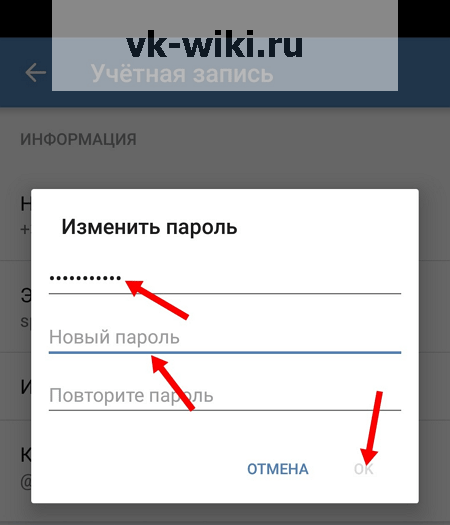 Далее, выбираем значок шестерёнки которой находиться вверху правого угла страницы, и переходим в «Учётную запись». Дальше жмём на раздел «Изменить пароль». Затем его изменяем и сохраняем.
Далее, выбираем значок шестерёнки которой находиться вверху правого угла страницы, и переходим в «Учётную запись». Дальше жмём на раздел «Изменить пароль». Затем его изменяем и сохраняем.
к оглавлению ↑
Как поменять пароль ВК если не помнишь старый
Если Вы вдруг забыли свой старый пароль, не волнуйтесь. Поменять пароль своей страницы Вконтакте Вы всё равно сможете. Для этого мы заходим на эту страницу (vk.com/restore). Пишем в поле специального окна номер своего телефона, и нажимаем «Далее» (Рисунок 3).
После этого появится капча, где нужно указать, что Вы не робот и продолжить дальше. Затем укажите свою фамилию. Появится та страница, на которую необходимо нажать. Нажимайте на кнопку – «Да это нужная страница».После чего Вам нужно подтвердить свой номер телефона смс-сообщением, и указать код. Нажмите на раздел «Отправить код смс сообщением». Введите его в указанное поле (Рисунок 4).
Затем, жмёте кнопку «Отправить код» и попадаете в раздел изменения пароля. Пишем в двух полях новый пароль, и его повторяем. Чтобы сохранить изменения и войти в свой аккаунт Вк нажимаете «Отправить».
После этого, на экране всплывёт сообщение, о том, что пароль успешно изменён. Теперь, мы войдём на свою страницу, под новым паролем. Только вводите именно тот пароль, который Вы создали в данный момент времени. Все подробности об изменениях пароля Вы можете посмотреть в этом видео:
к оглавлению ↑
Заключение
Итак, что можно сказать из всего сказанного? В статье мы узнали, как поменять пароль Вконтакте и разобрали лучшие способы изменения паролей. Благодаря этой информации, Вы сможете максимально и быстро защитить свои аккаунты в социальных сетях. Изменяйте пароли и создавайте их сложными, чтобы злоумышленники не смогли взломать Вашу страницу Вк. Успеха Вам и всего хорошего!
С уважением, Иван Кунпан.
P.S. Ещё статьи о социальной сети Вконтакте:
(Можно ли восстановить удалённые сообщения Вк, Как в Вк добавить аудиозапись).
Просмотров: 701
Забыли пароль ВКонтакте Информация для входа, аккаунт | Loginask
Как войти в Facebook с нескольких учетных записей одновременно?
Предположим, вы хотите узнать, как войти в Facebook сразу с нескольких учетных записей. В этом случае у вас есть различные способы обсудить следующие шаги. Вы найдете это полезным при входе в Facebook с многочисленными учетными записями, тем не менее, если вы поддерживаете или управляете несколькими учетными записями Facebook. Следовательно, вы можете знать, что не можете просто мгновенно войти в них в одном и том же браузере.Хотя браузеры хранят личные данные и данные для входа или файлы cookie. чтобы обнаружить вас в вашем конкретном сеансе. Затем эти файлы cookie позволяют вам просматривать все связанные веб-сайты, службы и страницы без необходимости входа в систему в любой момент при выходе из нескольких учетных записей Facebook. Тем не менее, предположим, что вы хотите войти в несколько учетных записей Facebook одновременно.
В этом случае мы уведомим вас. Как войти в Facebook с несколькими учетными записями одновременно, используя следующие методы, выберите один и выполните указанные ниже действия в следующих методах, чтобы войти в несколько учетных записей на Facebook.Процедура №1 — Использование неопознанного режима в Google Chrome:
Запустите Google Chrome. Затем найдите Google Chrome на своем компьютере и дважды коснитесь его, чтобы запустить его браузер. Таким образом, войдите в Facebook. Тогда посетите Facebook. Com. Позже введите свою первую учетную запись Facebook, имя пользователя или адрес электронной почты и, наконец, пароль в поле для входа в систему, расположенном в правом углу страницы. Следующим шагом является нажатие кнопки входа в систему, чтобы начать.
Однако затем откройте меню браузера и нажмите кнопку с тремя горизонтальными полосами в правом верхнем углу браузера.Далее это обрушит его меню. Следовательно, откройте новое окно в режиме инкогнито и прежде всего нажмите на это новое окно в режиме инкогнито в меню. Новое окно инкогнито появится в режиме инкогнито.
Как только вы перейдете в режим инкогнито, в котором в левом верхнем углу появится мультфильм, вы сможете наслаждаться приватным просмотром, не собирая данные о вас со стороны Chrome. Кроме того, вы также можете открыть новое окно в режиме инкогнито, нажав клавишу быстрого доступа, то есть Ctrl + shift + N для окон.
Помимо входа в другую учетную запись Facebook, используйте окно браузера в режиме инкогнито для посещения различных учетных записей Facebook, которые вы можете создавать одновременно.Это был первый метод, показывающий, как войти в Facebook сразу с нескольких учетных записей.
Процедура №2 — Использование разных браузеров:
Шаг первый: запустите веб-браузер. Более того, эта процедура работает с любым из веб-браузеров, которые вам нужны. Для этого вам понадобятся как минимум два, например, Google, Mozilla Firefox, Internet Explorer или другие, а затем выполните поиск браузера на своем компьютере. Во-вторых, войдите в Facebook, затем посетите Facebook. Com и Несмотря на это, используйте свою первую учетную запись Facebook и пароль для входа в систему.Более того, поля или пробелы для входа в систему присутствуют в правом верхнем углу страницы. Нажмите «Войти». кнопку, чтобы продолжить. В-третьих, запустите другой веб-браузер; Если вы хотите войти в несколько учетных записей, не оспаривая файлы cookie, вы должны войти в систему индивидуально, используя различные браузеры. Для сравнения посмотрите на второй браузер на своем персональном компьютере и откройте его. Это еще один метод, отличный от того, как войти в Facebook с несколькими учетными записями одновременно.
Однако войдите в другую учетную запись Facebook.Кроме того, введите face book.Com в поле входа, чтобы перейти на сайт Facebook. В качестве альтернативы можно использовать вторую учетную запись на Facebook и ваш пароль в поле входа в систему, которое снова находится в правом верхнем углу. Нажмите «Войти». кнопку, чтобы продолжить. Кроме того, теперь у вас есть две учетные записи Facebook одновременно.
Процедура № 3 — Использование нескольких мобильных приложений:
Многие люди задаются вопросом, как войти в Facebook с несколькими учетными записями с помощью различных мобильных приложений. Итак, простая процедура: сначала запустите Facebook, найдите приложение Facebook на своем телефоне и щелкните по нему.Тем не менее, войдите в свою учетную запись Facebook. Повторите тот же процесс, который использует вашу первую учетную запись Facebook и пароль для входа в учетную запись. Однако вы увидите поле входа на экране приветствия.
Как только вы ввели свои данные для входа в систему, нажмите кнопку входа, чтобы начать; если вы уже вошли в систему, пропустите этот шаг и продолжайте. Кроме того, запустите мобильный браузер, затем коснитесь приложения веб-браузера, которое вы видите на своем устройстве, будь то Safari, Google Chrome и т. Д.Тогда как собираюсь в Фейсбук. Затем введите Face book.Com в адресной строке, чтобы перейти на его мобильный веб-сайт.
На последнем этапе войдите во вторую учетную запись Facebook. Используя учетную запись Facebook и пароль, подходящие к параметру входа в систему, нажмите & quot; Войти & quot; начать. Как следствие, теперь вы можете просматривать и использовать обе учетные записи Facebook мгновенно.
Прочитайте больше
vKontakte Password Manager SSO Single Sign ON
Autofill &
Autologin
Backup &
Restore
Multiple Devices &
Automatic Sync
Authenticator
Authenticator
Пароль
Генератор
Изменить
Отображаемое имя
Вы можете настроить диспетчер паролей SAASPASS для тысяч веб-сайтов и сервисов, включая VK — vKontakte, для автозаполнения и автоматического входа в них как со своего компьютера, так и мобильный телефон.Это отличный способ справиться со всеми сложностями Интернета. Кроме того, вы можете легко добавить формат многофакторной аутентификации Authenticator из своего менеджера паролей. Фактически, мы также можем автоматически вводить и вводить как ваш пароль, так и коды аутентификатора !!
Бесплатный менеджер паролей для личного пользования
SAASPASS для ВКонтакте — менеджер паролей vKontakte бесплатен для личного использования и может использоваться на нескольких устройствах.
Несколько устройств
Менеджер паролей SAASPASS может поддерживаться на нескольких устройствах, включая планшеты, такие как iPad. Все ваши менеджеры паролей могут быть установлены на двух или более устройствах. Вы также можете контролировать свои несколько устройств с помощью управления устройствами. Возможность удаленного стирания данных очень удобна, особенно если она используется более чем на двух устройствах. Вы можете удаленно удалить свой SAASPASS с выброшенного или даже (не дай бог) украденного устройства. Доступ к вашему SAASPASS всегда защищен биометрическими данными, такими как Touch ID или настраиваемый PIN-код.
Автоматическая синхронизация
Если у вас есть SAASPASS на нескольких устройствах, ваши данные будут автоматически синхронизироваться между ними, чтобы избавиться от проблем, связанных с множественными записями на всех ваших устройствах.
Резервное копирование и восстановление
Вы можете создавать резервные копии, установив Recovery, а затем восстановить свой SAASPASS. Это очень удобно, особенно если вы меняете или теряете устройства. Это избавляет от необходимости хранить заметки и резервные коды, а затем восстанавливать их.
Изменить отображаемое имя
Вы можете изменить отображаемое имя вашего диспетчера паролей в деталях диспетчера паролей.
Пользовательский макет
Вы можете изменить порядок всех ваших аутентификаторов и даже всех разделов, щелкнув значок редактирования в верхнем левом углу приложения SAASPASS.
Удалить службы
Вы можете удалить свои личные службы и данные, включая диспетчер (ы) паролей, перейдя в раздел «Стереть мои данные» в разделе НАСТРОЙКИ в приложении SAASPASS.
Enterprise Password Manager
Enterprise Password Manager можно использовать в корпоративной среде.Он доступен на условиях Freemium (цены указаны здесь). Помимо обеспечения управления паролями корпоративного уровня, SAASPASS позволяет корпорациям защищать доступ к веб-сайтам, службам и учетным записям с помощью многофакторной аутентификации. Корпоративный менеджер паролей также имеет ряд удобных функций, в том числе совместный доступ к командам (или даже третьим лицам) без обмена паролями. Это даже включает веб-сайты и службы, к которым был добавлен аутентификатор (TOTP) в дополнение к имени пользователя и паролю.
Двухфакторная аутентификация для предприятий доступна в нескольких форматах, включая мобильное приложение SAASPASS, аппаратные токены и USB-токены, поддерживающие стандарты HOTP и TOTP, и токены FIDO U2F, которые также включают YubiKey от Yubico.
SAASPASS VK — менеджер паролей vKontakte имеет ряд функций:
- Автозаполнение и автоматический вход на вашем компьютере с расширением браузера с веб-портала
- Автозаполнение и автоматический вход на вашем компьютере с расширением браузера из SSO Client
- Автозаполнение и автоматический вход в мобильное приложение
- Защитите свои пароли с помощью двухфакторной аутентификации и добавьте к нему аутентификатор, где это возможно
- Может быть соединен с аутентификатором для автозаполнения и аутентификации как на мобильном устройстве, так и на компьютере
- Возможность настройки Отображаемое имя диспетчера паролей
- Поддержка многофакторной аутентификации
- Вы можете клонировать / синхронизировать диспетчер паролей на нескольких устройствах
- Возможность удаленного удаления других устройств
- Возможности резервного копирования и восстановления в случае потери устройства
- Возможности резервного копирования и восстановления выключен навсегда
- Расширенное восстановление capabi с проверкой номера мобильного телефона И настраиваемой настройкой восстановления (Задайте свой вопрос и ответ — BYOQ & A)
- Управление паролями предприятия
- Совместное использование доступа с командами без обмена паролями и кодами аутентификатора
- Совместное использование доступа с группами без совместное использование паролей
- Управление паролями предприятия с многофакторной аутентификацией логин
- Поддержка управления паролями предприятия с поддержкой FIDO U2F
- Yubico’s YubiKey протестировано и подтверждено
- Управление паролями предприятия с помощью Hard Token (как HOTP / TOTP)
- Secure SIngle Sign Вкл. (SSO)
- Ежедневно добавляется более 8000 предопределенных веб-сайтов и сервисов и многое другое
- Логотипы для большинства популярных веб-сайтов
- Возможности копирования / вставки с автоматическим копированием для внешних браузеров
- Поддержка Touch ID
- Поддержка кодированной клавиатуры (для предотвращать серфинг через плечо)
- Разблокировка графического ключа (оба видны le & invisible) на устройствах Android
- Возможность изменения длины PIN-кода
- Secure Notes — зашифрованный безопасный блокнот для хранения личных заметок и т. д…
- Главное меню, которое вы можете настроить
- Мобильный генератор паролей с возможностью копирования / вставки
- Настольный генератор паролей
- Никогда не нужно запоминать пароли
- ……… и многое другое
Загрузите на свой компьютер одно из наших расширений для браузера
Firefox
Chrome
Safari
Opera
ДОБАВЛЕНИЕ ВКонтакте — vKontakte AUTHENTICATOR
МОБИЛЬНЫЙ ВХОД В ПРИЛОЖЕНИЕ «ОТКРЫТЬ» В ПРИЛОЖЕНИИ Просто нажмите и SAASPASS автоматически заполнит ваше имя пользователя, пароль и код аутентификатора.
МОБИЛЬНЫЙ ВЕБ-БРАУЗЕР
Когда вы нажимаете кнопку «ОТКРЫТЬ В БРАУЗЕРЕ», сайт автоматически запускается во внешнем мобильном браузере и копирует ваш код аутентификатора в буфер обмена, если он сохранен в вашем приложении. Все, что вам нужно сделать, это вставить свой код аутентификатора при появлении запроса. Также нет необходимости вводить веб-адрес (url) в браузере.
Приложение SAASPASS VK — vKontakte Password Manager (бесплатно для личного использования, а также с поддержкой предприятий) для мобильных устройств iPhone, iPad и Apple Watch доступно бесплатно в Apple App Store.
SAASPASS VK — vKontakte Password Manager (бесплатно для личного использования, а также поставляется с корпоративной поддержкой) для мобильных устройств Android, планшетов Android и приложений Android Wear бесплатно в магазине Google Play.
Аккаунт Vk с паролем: Подробная инструкция по входу | LoginNote
Как исправить проблемы со входом в Skype в Windows?
Многие пользователи Windows сообщают о проблемах при входе в систему или создании проблем при вводе имени пользователя или пароля.Эта проблема возникала более чем в одной версии Windows, от старых версий, таких как Windows 7, до более новых расширенных Windows 10. Здесь мы обсудим, как исправить проблемы со входом в Skype в Windows, чтобы изучить проблемы и предложить возможные решения:
Если Skype не принимает имя пользователя и пароль
Несколько пользователей Windows сообщили о своей проблеме в процессе входа в Skype. Некоторые пользователи жаловались, что Skype не принимает его имя пользователя и пароль; однако они удаляли и повторно устанавливали столько раз, чтобы решить эту проблему.Давайте посмотрим на них:
Решение 1. Обновите свой компьютер
Это простое и очень эффективное решение. Если ваша Windows еще не обновлена, велика вероятность того, что вы столкнетесь со всеми типами ошибок. Он также включает проблемы со входом в систему. Более того, старая версия программного обеспечения является основной первопричиной проблем со Skype.
Поэтому вам придется обновить Windows до последней версии. После этого попробуйте войти в свою учетную запись Skype.Однако при обновлении Windows проблема все еще не решена или вы уже используете последнюю версию Windows, а затем попробуйте следующее решение.
Решение 2. Переустановите Skype и запустите администратора
В большинстве случаев для решения проблемы входа в систему достаточно просто запустить Skype от имени администратора. Кроме того, вы можете попробовать запустить Skype в режиме совместимости. С другой стороны, вы можете сбросить Windows до последней рабочей версии. Посмотрите, позволит ли Skype вам вводить свои учетные данные или нет.В случае, если не помогло, следуйте следующему совету:
Решение 3. Проверьте свои библиотеки DLL & nbsp;
DLL — это важная библиотека, которая содержит как код, так и данные. & Nbsp; Эти коды и данные могут использоваться более чем одной программой одновременно. Здесь мы расскажем, как проверить их в Windows 10:
Откройте меню «Пуск» & nbsp;
выберите Все программы
Выбрать аксессуары
чтобы щелкнуть правой кнопкой мыши командную строку.
Щелкните «Запуск от имени администратора».Введите & quot; cd c: windowssyswow64 & quot; в командной строке и нажмите Enter.
Введите & quot; regsvr32 jscript.dll & quot; и нажмите Enter.
Напишите & quot; regsvr32 jscript9.dll & quot; и снова нажмите Enter.
Вы увидите сообщение «DllRegisterServer in XXX.dll выполнено успешно».
Перезагрузите компьютер.
Общие причины и решения
Причина №1:
Во время входа в систему появится диалоговое окно со следующей фразой: & quot; не может проверить, является ли сервер надежным для вашего адреса входа.Все равно подключиться? & Quot;
Решение: & nbsp; Немедленно убедитесь, что имя домена в диалоговом окне является доверенным сервером, например domainName.contoso.com. Пользователь должен выбрать «Всегда доверять этому серверу». установите флажок, а затем нажмите Подключиться.
Вы можете запретить отображение этого сообщения при первом входе пользователя в систему, обновив реестр Windows на каждом компьютере пользователя.
Причина №2:
При неправильном написании был ошибочно введен адрес для входа, имя пользователя или пароль.Решение: & nbsp; Убедитесь, что имя пользователя и пароль введены правильно или нет. Затем убедитесь, что имя пользователя для входа в систему. С другой стороны, пользователь должен попробовать войти еще раз.
Причина № 3:
Забудьте свой пароль & nbsp;
Решение: & nbsp; нажмите кнопку забыть пароль и сбросьте пароль пользователя. Они сообщат вам о новом временном пароле.
Причина № 4:
Нет лицензии на использование Skype:
Решение: & nbsp; Прежде всего убедитесь, что пользователь зарегистрирован как пользователь Skype для бизнеса Online.Однако, если нет, то зарегистрируйтесь и войдите снова.
Причина № 5: & nbsp;
Установлена неправильная версия Skype
Решение:
Эта проблема обычно связана с сообщением об ошибке, в котором отображается следующая фраза: «служба аутентификации может быть несовместима с этой версией программы». Поэтому вам следует удалить и переустановить Skype из центра администрирования Microsoft 365.
Проблема с получением персонального сертификата, необходимого для входа в систему
Если ваш адрес для входа недавно изменился, вам может потребоваться удалить кешированные данные для входа.Поэтому сначала выйдите из системы, нажмите ссылку «Удалить мои данные для входа». на экране входа и повторите попытку.
Если вы настроили собственное доменное имя и изменения, возможно, еще не завершили распространение через систему, то, прежде всего, убедитесь, что вы обновили службу доменных имен (DNS).
Если вы уже внесли необходимые изменения в DNS, попробуйте войти в систему позже, поскольку изменения DNS могут отразиться во всей системе в течение 72 часов. & Nbsp; & nbsp; & nbsp; & nbsp;
Системные часы не синхронизированы с часами сервера
Убедитесь, что ваш сетевой контроллер домена синхронизируется с надежным внешним источником времени.Чтобы устранить неполадки с регистрацией в Skype, начните с устранения наиболее распространенных причин проблем со входом в систему.
Если это обязательно, вам разрешается выполнять определенные шаги по разрешению, основанные на типе ошибки. Если пользователь по-прежнему не может войти в систему, соберите дополнительную информацию, а затем получите дополнительную помощь.
Читать
Более
Проблемы со входом в League of Legends и как их исправить
League of Legends — бесплатная игра в жанре MOBA, разработанная riot games.& nbsp; Большинство игроков сообщают об ошибке при попытке входа в систему. В лиге легенд две команды по 3 или 5 игроков сражаются друг с другом на выбранной карте. Цель игры — разрушить ключевое здание на базе противника, нексус. Достичь цели в этой игре не так просто, как может показаться.
Геймплей сочетает в себе использование навыков и тактики, и здесь много дорог к победе. В этой игре есть множество вещей, за которыми игрок должен следить.Это видимость, враги, обнаруженные на переулке, и те, кто внезапно появляется на линии фронта. League of the Legend предлагает три режима игры: классический, доминион и ARAM. Лига легенды основана на микротранзакциях. Но загрузка и игра в игру бесплатны.
Что такое Лига Легенды?
League of Legends — одна из самых популярных в мире видеоигр, разработанная компанией riots games. Игроки работают со своей командой, чтобы разорвать связь врага до того, как вражеская команда разрушит свою.League of Legend — сложная и лучшая игра, которая включает в себя как стратегию высокого уровня, так и динамичный игровой процесс. Квалифицированные и опытные игроки знают, как победить своих противников с учетом макроэкономических факторов, чтобы помочь своей команде победить.
Как это играли:
В этой игре каждая команда назначает своих игроков в разные области Ущелья призывателей, которое является наиболее распространенным и наиболее используемым приложением в лиге легенды, чтобы сразиться с противником и попытаться получить контроль над командой.По мере прохождения игры & nbsp; игрок должен выполнять различные задачи, в том числе собирать управляемых компьютером миньонов, удалять турели, защищать стороны карты каждой команды соответственно и устранять чемпионов.
& nbsp; Игрок использует золото, которое он зарабатывает за выполнение этих задач, чтобы усилить своего чемпиона и усилить контроль своей команды над игрой. Когда команда может использовать эти преимущества, чтобы проникнуть на базу вражеской команды и разорвать связь, она обеспечивает победу.В этой игре на самом деле между полосами джунглей, где обитают нейтральные монстры и дикие растения. Два самых больших монстра — барон-якорь и драконы, убивая эти уникальные баффы для вашей команды, а также переломили ход игры.
Как скачать League of Legend:
& bull; & nbsp; & nbsp; & nbsp; & nbsp; & nbsp; & nbsp; & nbsp; & nbsp; & nbsp; & nbsp; Во-первых, вам нужно скачать установщик клиента league of legend.
& Bull; & NBSP; & NBSP; & NBSP; & NBSP; & NBSP; & NBSP; & NBSP; & NBSP; & NBSP; & NBSP; Во-вторых, вам нужно запустить установщик и следовать подсказкам мастера установки.& Bull; & NBSP; & NBSP; & NBSP; & NBSP; & NBSP; & NBSP; & NBSP; & NBSP; & NBSP; & NBSP; Этот мастер, о котором упоминалось выше, установит базовый патчер для лиги легенд.
& Bull; & NBSP; & NBSP; & NBSP; & NBSP; & NBSP; & NBSP; & NBSP; & NBSP; & NBSP; & NBSP; Затем запустите League of Legends, и патчер завершит установку игрового клиента.
& Bull; & NBSP; & NBSP; & NBSP; & NBSP; & NBSP; & NBSP; & NBSP; & NBSP; & NBSP; & NBSP; Чтобы запустить игру, нажмите кнопку «Запуск» в верхней части экрана патчера, и клиент игры откроется.& Bull; & NBSP; & NBSP; & NBSP; & NBSP; & NBSP; & NBSP; & NBSP; & NBSP; & NBSP; & NBSP; Затем игровой клиент продолжит загрузку остального содержимого игры. Человек, который загружает игру, может легко войти в клиентское приложение в течение этого времени, но вы не сможете запустить игру, пока загрузка не будет завершена.
Произошла ошибка:
Как только вы захотите войти в лигу легенд, вы можете получить сообщения об ошибках, информирующие вас о непредвиденной ошибке в сеансе входа в систему.Поклонники League of the Legend жаловались и рассказывали об этой ошибке, поскольку она появляется в моменты, когда вы ее не ожидаете, и разрушает ваши запланированные игровые сессии. Это хорошая новость для всех игроков, что мы исправили эту ошибку для всех пользователей.
Как исправить ошибку сеанса входа в LOL:
& Bull; & NBSP; & NBSP; & NBSP; & NBSP; & NBSP; & NBSP; & NBSP; & NBSP; & NBSP; & NBSP; Загрузите обычный клиент лиги легенды и войдите в свою учетную запись.
& Bull; & NBSP; & NBSP; & NBSP; & NBSP; & NBSP; & NBSP; & NBSP; & NBSP; & NBSP; & NBSP; Прежде чем вы получите сообщение об ошибке, нажмите кнопку X, как будто вы хотите закрыть игру.& Bull; & NBSP; & NBSP; & NBSP; & NBSP; & NBSP; & NBSP; & NBSP; & NBSP; & NBSP; & NBSP; При нажатии X League of Legends спросит вас, хотите ли вы выйти или выйти.
& Bull; & NBSP; & NBSP; & NBSP; & NBSP; & NBSP; & NBSP; & NBSP; & NBSP; & NBSP; & NBSP; Затем, наконец, нажмите на выход.
& Bull; & NBSP; & NBSP; & NBSP; & NBSP; & NBSP; & NBSP; & NBSP; & NBSP; & NBSP; & NBSP; Затем лига легенд перезапустится, и на этот раз без неожиданной ошибки с сеансом входа в систему.& nbsp;
Выйти и закрыть процесс в диспетчере задач:
& Bull; & NBSP; & NBSP; & NBSP; & NBSP; & NBSP; & NBSP; & NBSP; & NBSP; & NBSP; & NBSP; Прежде всего, запустите клиент лиги легенд.
& Bull; & NBSP; & NBSP; & NBSP; & NBSP; & NBSP; & NBSP; & NBSP; & NBSP; & NBSP; & NBSP; На втором этапе нажмите ALT + F4, чтобы закрыть клиент. В списке параметров нажмите «Выйти».
& Bull; & NBSP; & NBSP; & NBSP; & NBSP; & NBSP; & NBSP; & NBSP; & NBSP; & NBSP; & NBSP; После выхода нажмите CTRL + SHIFT + ESC, чтобы открыть диспетчер задач.& Bull; & NBSP; & NBSP; & NBSP; & NBSP; & NBSP; & NBSP; & NBSP; & NBSP; & NBSP; & NBSP; С их помощью найдите и закройте все экземпляры RiotClientServices.exe и leagueofleagends.exe.
& Bull; & NBSP; & NBSP; & NBSP; & NBSP; & NBSP; & NBSP; & NBSP; & NBSP; & NBSP; & NBSP; Когда вы уверены, что все закрыто, загрузите клиент еще раз и попытайтесь войти в систему.
& Bull; & NBSP; & NBSP; & NBSP; & NBSP; & NBSP; & NBSP; & NBSP; & NBSP; & NBSP; & NBSP; Если вы по-прежнему получаете непредвиденную ошибку с сообщением о сеансе входа в систему, повторите эти шаги, но на 4 шагах также закройте exe-программу killer service network.
Читать
Более
Как создать курс на Udemy
Хотите зарабатывать деньги в Интернете? Вы когда-нибудь мечтали стать известным инструктором по Удеми? & Nbsp; В этой статье мы подробно обсудим, как создать курс в Udemy на каждом этапе.Эти шаги станут дорожной картой для создания привлекательного, надежного, аутентичного и увлекательного курса Udemy.
Шаги по созданию курса по Udemy
Ниже приведены простые и подробные шаги, которые вам нужно будет выполнить, чтобы создать курс на Udemy:
Шаг 1. Навигация по & quot; Обучение & quot; Раздел
Чтобы начать процесс создания курса, вам нужно будет нажать на «Обучить». который расположен вверху справа на странице Udemy.Затем вам будет предложено ввести название вашего курса.
Шаг 2. Планирование курса & nbsp; & nbsp; & nbsp; & nbsp;
Спланируйте свой курс на следующем этапе создания курса. Очень важно заложить прочный фундамент для построения остальной части курса.
Определите, чему вы хотите научить. Возможно, у вас есть представление о том, чему вы хотите учить, но теперь пришло время конкретизировать курс, который вы хотите преподавать.Определите, чему вы хотите, чтобы ваши пользователи узнали из вашего курса. Если вы примете решение об этом прямо сейчас, вам придется пройти долгий путь, чтобы создать отличную структуру курса.
Охватите содержание вашего курса, чтобы обеспечить достаточное количество контента для пользователей, которые могут взаимодействовать и достигать своих целей.
Это фундаментальный факт того, как вы хотите организовать свой контент. Вы должны заканчивать каждый раздел викториной или резюме. Таким образом, вы снова подведете итоги, чтобы напомнить им, что пользователи узнали.Разделите свой курс на более мелкие разделы и небольшие лекции, чтобы описать, чего от каждого из них требуется достичь. & Nbsp; Таким образом вы получите более подробную информацию о своем контенте.
Кроме того, разбейте его на отдельные разделы и лекции.
Напишите описание каждой лекции и обобщите то, что пользователи узнают.
Шаг 3. Составьте свой курс
Самая важная часть процесса создания курса — это его подготовка.
При создании лекций учитывайте разные типы пользователей.Видеолекции должны чередоваться между разными типами лекций.
Он должен отличаться стилями презентации, такими как слайды, «говорящая голова», доски для рисования и скринкасты.
Загрузите рекламный видеоролик, чтобы пользователи могли предварительно просмотреть ваш курс.
Включите практические занятия на протяжении всего курса, чтобы пользователи были вовлечены хотя бы в одно занятие по каждому разделу.
Эти действия могут принимать разные формы, которые зависят от содержания вашего курса. Он может включать в себя викторины, проекты или тематические исследования.Используйте программу массовой загрузки при загрузке видео в курс. & Nbsp; Вы также можете использовать загрузчик для загрузки любых других ресурсов, которые вы включаете в формате PDF, дополнительных ресурсов, презентационных лекций или аудио).
Просмотрите план своего курса и свяжите видео с нужной лекцией один раз после успешной загрузки видео.
Шаг 4. Измените содержание курса
На этом этапе улучшите содержание курса. & Nbsp; Мы поможем вам подготовить ваш курс к публикации.Составьте убедительное резюме курса и отточите свой контент.
Еще раз взгляните на название своего курса и добавьте подзаголовок. & Nbsp;
Создайте изображение курса, которое соответствует рекомендациям Udemy.
Шаг 5: опубликуйте свой курс
Теперь ваш курс готов к публикации.
Для администраторов:
Появится сообщение «Вы готовы опубликовать свой курс».
Не администраторы:
Вам необходимо будет отправить курс на рассмотрение.Администратор должен будет утвердить его для публикации после просмотра вашего курса.
То, что нужно запомнить
Ниже мы обсудим важные факторы, которые вы не должны забывать при создании курса на Udemy:
Вы должны использовать 60% видео для создания своего курса. Таким образом, вы можете задействовать все сенсорные органы чувств, и это будет наиболее увлекательный способ взаимодействия. & Nbsp; (например: вы хотите пройти онлайн-курс английского языка, вам следует загрузить 60% видео, относящегося к обучению английскому языку, чтобы привлечь учащихся )
Продолжительность каждого урока должна быть не более 10 минут.Каждая лекция должна иметь введение и заключение. Оба должны объяснять, о чем идет речь и что в итоге получит пользователь.
& nbsp; Постройте тесные и гармоничные отношения, в которых заинтересованная аудитория понимает идеи, хорошо общается и участвует в курсе. Делайте викторину между лекциями, чтобы сделать ее увлекательной и интерактивной.
Выполнив все вышеперечисленные шаги, загрузите тестовое видео на Udemy. Объясните свой курс и его материалы, чтобы получить отзывы о вашем курсе.Вам разрешается включить оценку в окончательный план курса.
Профиль автора
В профиле автора вы расскажете о себе потенциальным читателям. Настоятельно рекомендуется предоставить подробный профиль автора, поскольку это может повысить ваш CTR и обеспечить лучшую конверсию. Объясните, насколько вы квалифицированы для преподавания этого курса, упоминая свои прошлые работы и клиентов. Профиль автора поможет вам укрепить авторитет и завоевать доверие читателей.
Читать
Более
Как получить доступ к настройкам вашего Wi-Fi роутера?
Маршрутизатор сохраняет настройки домашней сети Wi-Fi.Если вы хотите что-то изменить в своей сети, вам необходимо войти в программное обеспечение маршрутизатора, известное как прошивка. Таким образом, у вас есть возможность переименовать свою сеть, изменить пароль, настроить уровень безопасности, создать гостевую сеть, а также настроить или изменить множество других параметров. Здесь мы обсудим, как сначала войти в свой маршрутизатор, чтобы внести такие изменения? & Nbsp;
Процесс входа в маршрутизатор должен быть таким же, как при использовании маршрутизатора вашего интернет-провайдера или при покупке маршрутизатора.Он должен быть таким же, как при использовании выделенного маршрутизатора или комбинированного модема / маршрутизатора, предоставленного вашим интернет-провайдером.
Найдите IP-адрес маршрутизатора
Вы входите в прошивку вашего роутера через браузер. Любой браузер найдет его для вас. Там вы введите IP-адрес вашего маршрутизатора в адресной строке. Однако это не всегда так, поэтому сначала вы должны подтвердить адрес своего роутера.
Предположим, вы хотите узнать IP-адрес своего маршрутизатора, введите «cmd». в окне поиска.Нажмите кнопку Enter, чтобы открыть командную строку. Затем введите ipconfig в командной строке. Нажмите Enter, чтобы запустить команду. Кроме того, прокрутите до тех пор, пока не появится настройка для шлюза по умолчанию в разделе Ethernet или Wi-Fi. Это ваш маршрутизатор, а цифра рядом с ним — IP-адрес вашего маршрутизатора. Теперь введите IP-адрес вашего маршрутизатора в адресное поле вашего браузера. Затем нажмите Enter из рук в руки.
Имя пользователя и пароль
Вам будет предложено ввести имя пользователя и пароль для доступа к прошивке вашего роутера.Это могут быть имя пользователя и пароль по умолчанию для вашего маршрутизатора. & Nbsp;
В противном случае вы сгенерируете уникальное имя пользователя и пароль при настройке маршрутизатора. & Nbsp;
Если вы сгенерировали свое имя пользователя и пароль, начните вход в систему с этими учетными данными сейчас, чтобы увидеть настройки прошивки вашего маршрутизатора. В случае, если вы не помните свои данные для входа или никогда не меняли эти учетные данные по умолчанию для устройства, процесс может немного усложниться.& nbsp; & nbsp;
Возможности восстановления пароля
Некоторые маршрутизаторы имеют функцию восстановления пароля. Если это верно для вашего маршрутизатора, эта опция появилась бы, если вы несколько раз ввели неправильное имя пользователя и пароль. С другой стороны, в окне будет запрашиваться серийный номер вашего маршрутизатора, который вы легко найдете на нижней или боковой стороне маршрутизатора.
Большинство маршрутизаторов используют имя пользователя по умолчанию admin и пароль по умолчанию, если вы никогда не меняли логин маршрутизатора для начала.Вы можете попробовать эти шаги, чтобы узнать, работают они или нет. В противном случае лучший вариант — выполнить поиск в Интернете, чтобы получить имя пользователя и пароль по умолчанию, соответствующие торговой марке вашего маршрутизатора. Существует также возможность поиска в базе данных личных данных для входа в систему по умолчанию для вашей конкретной модели маршрутизатора. Получив правильные учетные данные, вы можете попробовать войти в свой маршрутизатор прямо сейчас. & Nbsp;
Если вы по-прежнему не можете войти в прошивку маршрутизатора, самое время сбросить настройки устройства и вернуть все настройки к значениям по умолчанию.Кроме того, на маршрутизаторе обычно есть мини-кнопка сброса. Используйте заостренный предмет, например ручку или скрепку, для нажатия и удерживайте кнопку сброса около нескольких секунд. Таким образом, теперь вы сможете войти в свой маршрутизатор, используя имя пользователя и пароль по умолчанию.
Изменить настройки маршрутизатора
Как только вы получите доступ к прошивке маршрутизатора, вам будет разрешено изменять любые элементы, которые необходимо изменить. Он включает имя сети и пароль, а также уровень безопасности.Родительский контроль может быть реализован с главного экрана маршрутизатора, а также может быть сгенерирована гостевая сеть.
Кроме того, можно управлять подключенными устройствами. Не забудьте применить любые изменения, прежде чем переходить к следующему экрану. Документация со встроенной справкой должна быть доступна, чтобы помочь вам. Вы получите помощь с этими настройками, если не знаете, как их установить. На последних или новейших маршрутизаторах также есть мастера настройки, которые могут взять на себя часть этой работы за вас.& nbsp;
Изменить логин роутера
Лучшим вариантом является изменение имени пользователя и пароля вашего маршрутизатора со значений по умолчанию. Это эффективно защитит ваш маршрутизатор, и только вы сможете получить доступ к прошивке. Вы можете изменить как имя пользователя, так и пароль на некоторых маршрутизаторах. Однако в других маршрутизаторах вам разрешено изменять только пароль, но имя пользователя каким-то образом застряло как admin.
При изменении пароля ищите вариант, который ранее был доступен на вкладке «Администрирование».Кроме того, на экране, вероятно, будет запрашиваться ваш текущий пароль маршрутизатора. Когда вы введете это, он попросит вас ввести новый пароль. Не забывайте общие рекомендации по созданию надежного пароля.
Читать
Более
Как восстановить страницу в ВК. «В контакте»: Забыл пароль и логин
Сегодня мы рассмотрим тему «Как восстановить страницу в контакте».На сегодняшний день в Интернете можно найти много информации по этой теме, но на нашем сайте вы найдете только достоверные данные.
Перед тем, как начать, хочу обратить внимание на то, что если при входе в социальную сеть ВКонтакте выйдет со следующим контентом: «Ваша страница заблокирована из-за подозрения на взлом и рассылку спама». Также в этом сообщении будет отображена информация, побуждающая людей отправлять SMS в указанную комнату — не стоит. Почему бы нет? Потому что с любого другого компьютера вы легко можете перейти на свою страницу в этой социальной сети.Причина в том, что вирус или вредоносный вирус на вашем компьютере программное обеспечение. В этой статье вы научитесь избавляться от подобных вирусов. А мы рассмотрим вариант восстановления страницы после преднамеренного удаления.
Восстановление страницы в социальной сети «ВКонтакте»
Восстановление страницы В случае, если ваша страница заблокирована
Если вы столкнулись с такой проблемой, то для начала нужно разобраться, ваша страница действительно зависла из-за на рассылку спама, или на вашем компьютере есть вирус.Если вы просите денег, у вас есть вирус, который блокирует вход в эту социальную сеть. Также бывают случаи, когда люди просто забывают свой пароль, и в этом случае мы советуем вам перейти по следующей ссылке.
Для начала вам нужно будет ввести самую основную информацию о себе, а именно: электронную почту и номер телефона. Далее вам нужно будет ввести свою фамилию, которую вы использовали на своей странице. Система дальнейшего поиска Эта социальная сеть будет искать ваш профиль. После вам необходимо подтвердить, что этот профиль ваш, и восстановить его.В результате вы получаете код, который нужно будет ввести в определенное поле, а затем изменить его на новый. Этот код приходит на ваш телефон или на электронную почту, в зависимости от того, какие вы ввели основные данные. Бывает, что этот код приходит не сразу, поэтому не стоит отчаиваться, так как вы отправляете заявку, которая затем рассматривается администраторами. … Как вы понимаете, процедура не из легких, но все же.
В случае, если ни один из способов не помог (такого не было, но все же), будет проще создать новую страницу.Но если нужно написать письмо прямо в тех. Служба поддержки. В 70% случаев это считается в пользу пользователя.
Для того, чтобы задать вопрос в службе поддержки «ВКонтакте» напрямую необходимо перейти по следующей ссылке. После этого вы можете задать любой интересующий вас вопрос. В этом сообщении лучше всего максимально подробно описать проблему или ситуацию, также лучше указать свои данные о своей странице — это очень поможет много.
Как восстановить страницу ВК после умышленного удаления
Если вы намеренно удалили свою страницу, вы можете восстановить ее в течение 7 месяцев.Эта процедура полностью бесплатна и не требует вложений (если вам нужны деньги на восстановление профиля каким-либо образом, включая моменты, описанные ниже — 100% мошенничество). Ваша информация, эта процедура, от силы, занимает около секунды. При этом все данные на вашей странице останутся нетронутыми.
Для восстановления страницы (в случае данной причины) необходимо зайти на сайт Социальной сети и ввести определенные данные в соответствующие поля, а именно номер телефона или e-mail и свой пароль.
После того, как вы выполните указанные выше действия, вы заметите, что ваша страница была удалена и что вы можете восстановить ее до определенного номера. Далее необходимо, так сказать, узаконить свои действия, нажав кнопку «Восстановить страницу».
Если вам помогла или понравилась эта статья, не забудьте поставить лайк Это поможет другим пользователям найти ее быстрее. И я могу узнать, что вас больше всего интересует, подготовить и написать больше интересных и полезных статей! С уважением, Вячеслав.
ВКонтакте позволяет восстановить удаленный профиль в течение нескольких месяцев после удаления. При этом личная страница пользователя возвращается в исходный вид. Все друзья, фото, видео, переписка и другие данные восстанавливаются вместе с аккаунтом.
Вход на удаленную страницу
Перед восстановлением личной страницы необходимо подтвердить, что вы являетесь ее владельцем. Это выполняется с помощью авторизации в аккаунте. Для входа откройте главную страницу В контакте с. В правой части интерфейса находится форма для ввода логина и пароля.Заполните эти данные и нажмите кнопку «Войти», расположенную под текстовыми полями.
Далее ВКонтакте запросит фамилию, на которую зарегистрирован аккаунт. Введите его и перейдите к следующему шагу. После этого на телефон будет отправлено сообщение для ввода в отдельное текстовое поле.
Примечание! Телефон или адрес можно использовать как логин. электронное письмо.
Восстановить удаленную страницу
После авторизации отобразится уведомление об удалении персональной страницы.Доступ к пользовательским данным отсутствует. Стандартные разделы ВКонтакте будут недоступны для использования. Ниже указана дата, когда можно будет восстановить восстановление. Щелкните ссылку «Восстановить страницу» в центральной части окна или нажмите «Восстановить» в левом столбце интерфейса.
Важно! Восстановление возможно через 7 месяцев после удаления. По истечении указанного срока возможность возврата аккаунта пропадает.
Полезное видео: Алгоритм Дистанционного ВКонтакте Алгоритм
Подтверждение восстановления
После нажатия появится всплывающее окно, в котором нужно подтвердить или отменить операцию.Нажмите правую кнопку, чтобы продолжить процесс. Для отмены вы можете воспользоваться соответствующей ссылкой или щелкнуть крестик в правом верхнем углу окна.
Профиль ВКонтакте будет восстановлен. Дополнительная авторизация не потребуется, вы уже будете в личном кабинете. Сайт перенаправит вас в раздел ленты новостей, откуда вы сможете перейти в любой другой раздел. В отличие от процедуры удаления профиля, при его восстановлении невозможно автоматически уведомить всех друзей.Если вам нужны такие уведомления, используйте личные сообщения. Друзья смогут понять, что аккаунт восстановлен, по возвращенной фотографии пользователя.
- заморозить страницу. Как правило, это происходит в случае рассылки спама или использования программ, связанных с так называемым накруткой;
- страница была взломана. То есть постороннее лицо получило доступ к вашей учетной записи путем выбора пароля, распространения вируса и любым другим способом;
- был ранее удален. Стоит отметить, что это одна из самых простых проблем, которая может возникнуть при необходимости восстановления страницы ВКонтакте;
- есть определенные проблемы со входом.В этом случае обычно наблюдаются проблемы с номером телефона или адресом электронной почты, а также потеря пароля.
Аккаунт
Замораживание страниц
Если ваша страница зависает в первый раз, не стоит беспокоиться, потому что вы можете возобновить работу практически сразу.
Важно! Чем больше у вас банов, тем больше продолжительность каждого из них.
Что нужно для размораживания аккаунта?
Страница была взломана
Стоит понимать, что аккаунт будет заблокирован администрацией в случае, если на него произойдет рассылка спама.Если кто-то просто знает ваш логин и пароль и периодически заходит на вашу страницу, у системы очень мало шансов отследить обман.
Как восстановить страницу после взлома?
Важно! Номер телефона необходимо вводить полностью: «+», код страны не допускается.
Аккаунт удален ранее
Если вы самостоятельно удалили страницу по какой-то причине, то при повторной попытке зайти на нее, перед вами, соответственно, появится окно с уведомлением об удалении страницы.Также будет указана дата, до которой вы имеете право бесплатно восстановить свою страницу.
Важно! В случае, если учетная запись была удалена более семи месяцев назад, возможность восстановить ее таким образом исчерпана.
Как в этом случае восстановить страницу после самоудаления?
На заметку! Это восстановление займет гораздо больше времени, чем то, которое выполняется в течение семи месяцев после удаления.При восстановлении страницы через семь месяцев сайт запросит информацию, подтверждающую вашу личность, а именно: страницу с фотографией из документа, подтверждающего вашу личность; Фото на фоне монитора, где виден вопрос в техподдержке.
Проблемы ввода
При вводе логина и пароля необходимо авторизоваться на определенной странице ВКонтакте. В противном случае при указании этой информации возникает ошибка.
Но, предположим, вы отправили заявку на восстановление, ввели прикрепленные логин и пароль, но даже после этого ничего не происходит.
Важно! Решение проблемы довольно необычное, но все же стоит знать: необходимо повторно отправить заявку на восстановление. В большинстве случаев эту процедуру можно реализовать только после этого, а 10% пользователей получают полные права на страницу и вовсе после третьего приложения.
Возможно, это сделано для того, чтобы убедиться в ваших намерениях относительно выздоровления. А может техподдержка просто не успевает обработать все запросы.
В общем, восстановить старую страницу ВК, независимо от способов ее удаления, несложно. Главное — терпение и готовность следовать инструкции.
Видео — как восстановить старую страницу в контакте
Одноклассники — социальная сеть, которая была одной из первых на просторах русскоязычного интернета, ее популярность высока и сейчас. Удобный интерфейс, лента новостей и множество других функционалов, позволяющих общаться, обмениваться фото и видео, совершать покупки, находить нужных людей и информацию.Из-за этого многие пользователи предпочитают «ОК». Если вышли из рядов и задаетесь вопросом, как восстановить страницу в одноклассниках после удаления? «, Эта статья будет вам полезна.
Для начала нужно определиться, на каких страницах нельзя открывать старую страницу. Таких причин может быть несколько:
- аккаунт, который вы удалили сами
- она раскрылась
- страница старик а человек забыл Логин и пароль
- администрация заблокировала пользователя
Давайте разберемся, как восстановить удаленную страницу в каждом конкретном случае.
Восстановление удаленной страницы
Так как невозможно удалить страницу в одноклассниках случайным образом, и вы сознательно отказываетесь от услуг этой услуги, восстановление удаленного профиля практически невозможно. Попробуйте вернуть удаленную страницу, можете прибегнуть к хитрости. А именно: обратиться в службу поддержки с жалобой на то, что ваша страница была взломана и злоумышленники удалили ваш профиль.
В случае, если ваш трюк не сработает, вам придется создать новую учетную запись.
Важно! Зарегистрируйте новую страницу на ранее использованный номер в одноклассниках, срок действия истекает только через 3 месяца после удаления профиля.
Если вы не удалили страницу полностью, а только удалили всю личную информацию, никаких дополнительных действий для восстановления не требуется. Достаточно просто заполнить анкету заново.
Обновление взломанной страницы
Можно ли восстановить взломанный профиль, решает администрация соц. Сети, но часто ответ положительный.
Подробная инструкция Как восстановить взломанную страницу описано на сайте одноклассников.
Вы можете войти на взломанную страницу, только изменив пароль с помощью кода подтверждения, полученного на телефоне, привязанном к странице. В случае утери номера телефона аналогичное подтверждение можно сделать через почтовый ящик, который привязан к вашей учетной записи.
Восстановить профиль без номера телефона и почты будет намного сложнее, для этого вам необходимо обратиться в службу поддержки. Администраторы помогут вам и подскажут, как подтвердить вашу личность.
Важно! При обращении в службу поддержки постарайтесь подробно описать текущую ситуацию и предоставить максимум информации о своем потерянном профиле:
- логин
- имя и фамилия
- возраст
- место проживания
- ссылка на страницу
- другие важные данные
Как реанимировать старую страницу.
Часто пользователи, которые давно зарегистрировались и долгое время не заходили на сайт, теряют или забывают данные, необходимые для входа. Если у вас сложилась такая ситуация, то нужно следовать инструкции, описанной выше. Вы можете возобновить страницу с потерянными данными для доступа так же, как и взломанный профиль. В зависимости от серьезности ситуации вам будет предложено узнать своих друзей по фотографии или другим способом подтверждения личности.
Восстановить
Заблокированная страница
Не пошел бы к одноклассникам с работы? Следует выяснить, не ограничило ли руководство доступ к такому соц.Сети. В случае, если такие ограничения существуют в вашей компании, сайт одноклассников будет автоматически заблокирован рабочим компьютером.
Остальные причины блокировки:
- Ваш аккаунт подозревается во взломе и рассылке спама.
- Вы нарушили пользовательское соглашение
- Компьютер заражен вирусной программой, производящей подстановку файла HOSTS.
- Вы попали на фейковый сайт.
Если вы стали жертвой злоумышленников и отправляете вредоносную информацию от вашего имени, ваша страница будет немедленно заблокирована.Чтобы обезопасить свой профиль, вам нужно привязать его к правильному почтовому адресу. Оба телефона, тогда восстановить страницу будет намного проще. Бывает, при продлении доступа возникают проблемы, стоит обратиться в службу поддержки. Обычно такое обращение рассматривается в течение 48 часов и принимаются соответствующие меры.
При некорректном поведении по отношению к другим пользователям и администрации сайта учетная запись удаляется безвозвратно. Подробно о таких нарушениях вы можете прочитать в Пользовательском соглашении.
Будьте осторожны! Есть много фейковых сайтов, которые выглядят точно так же, как и официальные. При переходе на такой сайт вы часто предлагаете разблокировать свою страницу за определенную сумму денег. Будьте осторожны — это мошенничество.
Как видите, возобновить свою страницу для одноклассников.ру, это несложно. Потратьте немного времени, и вскоре вы сможете общаться с друзьями, обмениваться новостями и делиться полезной информацией. И вы легко сможете найти новых друзей или родственников по имени и фамилии.
Довольно распространенная ситуация: Как обычно вводите логин и пароль ВКонтакте, но с ужасом обнаруживаете, что он не подходит, либо возникает сообщение, из которого следует, что вашу страницу взломали, так как с нее рассылался спам. В этой статье я расскажу, как восстановить доступ к странице ВКонтакте.
Что делать, если вы взломали ВК? Все способы разблокировки ВКонтакте
Чтобы не перечитывать десятки ненужных абзацев, нажмите на наиболее подходящую ссылку из списка:
Самый простой способ восстановить ВКонтакте — по номеру телефона, к которому привязана ваша страница.Следующая процедура:
2. В появившемся окне введите номер телефона, к которому привязана страница ВКонтакте В международном формате (например +7 для России), затем нажмите Далее и в появившемся окне введите буквенное обозначение код (Медь) с картинки.
3. На следующем шаге введите фамилию, указанную на странице .
5. Теперь на телефонный номер телефона придет СМС от контакта с цифровым кодом, который необходимо ввести на следующем шаге.
5. Ну и, наконец, на последнем этапе у нас необходимо придумать новый пароль для ВКонтакте , который, безусловно, должен быть сложнее предыдущего. Мои рекомендации о том, каким должен быть пароль, можно прочитать в этом посте.
Вот и все, мы с вами восстановили (а по сути сменили пароль от вашей страницы ВКонтакте через смс.
Восстановить пароль без доступа к номеру телефона.
Процедура восстановления доступа к странице покупки, без доступа к номеру телефона, но если у вас есть доступ к электронной почте, она во многом аналогична предыдущей, за небольшим исключением.
2. В появившемся окне введите адрес электронной почты (например, [Email Protected] или [Email Protected]), затем нажмите Next и в появившемся окне введите буквенный код (captcha) с картинки.
3. Теперь мы с вами рассчитываем восстановить пароль по SMS, но тогда мы договорились с вами, что у нас нет доступа к нему, поэтому мы действуем иначе. Внизу внизу есть строчка «» Если у вас нет доступа к номеру или код не приходит, попробуйте нажать здесь .»Щелкните ссылку в ее конце и опускайтесь.
4. Заполните все поля и нажмите « Применить ».
После этого — вы вернетесь на страницу.
Восстановление пароля ВКонтакте без доступа к почте и номеру телефона.
Даже не имея доступа к почтовому ящику и номеру мобильного телефона Вы можете восстановить доступ к аккаунту ВКонтакте, но для этого вам нужно будет заполнить специальную форму заявки. Процедура восстановления:
1.Чтобы не делать лишних шагов, перейдите по ссылке
https://vk.com/restore?Act=Return_page.
2. Если вы не знаете ID своей страницы ВКонтакте, то не мучайтесь и перейдя по ссылке
vk.com/search?c=people&from=restore.
3. Заполните все поля и нажмите « Отправить заявку ».
После одобрения (обычно это занимает около двух дней) доступ будет восстановлен, и вы сможете войти на свою страницу ВКонтакте для нового пароля.
Как узнать, какое приложение одобрено?
Если вы все сделали правильно, то через мгновение вы окажетесь на странице с единственной ссылкой, которую я бы рекомендовал сохранить.
Перейдя по нему вы сможете следить за обработкой ваших заявок на восстановление доступа во ВКонтакте.
Обойдя ее часов после 12, вы увидите радостное уведомление о том, что «заявка на восстановление доступа рассмотрена и принята, а на почту отправлен новый пароль.
Заходим на почту и открываем письмо от контакта.
Здравствуйте,
Ваша заявка на восстановление доступа к своей странице на сайте ВКонтакте.ру проверена и одобрена.
Чтобы войти на свою страницу, используйте этот адрес электронной почты или войдите в систему: [Электронная почта защищена]
Ваш новый пароль: 51953980
Ваша страница теперь привязана к номеру мобильного телефона: 7
56789
Вы можете изменить пароль в настройках своей страницы.
Удачи!
С уважением,
Администрация ВКонтакте.
Теперь вернитесь на страницу ВКонтакте , укажите новый логин и пароль и все! Заблокированная страница контактов снова доступна!
л.с. Не забудьте сменить пароль на более сложный, иначе снова можете заблокировать контакт за спам. Если по какой-либо причине вам не удалось разблокировать заблокированный контакт, вы можете задать мне свой вопрос в официальной группе сайта или в комментариях.
Вконтакте просит отправить смс на короткий номер.
Если вам требуется отправить СМС сообщение на короткий номер, то вы знаете, что на вашем компьютере стопроцентно заражен хотя бы один вирус или у вас грязный хост!
Помните: Даже если ваша антивирусная программа регулярно обновляется — это не гарантия полной безопасности от интернет-угроз. Время Контакт заблокирован — Значит, Антивирус пропустил заражение!
Ни в коем случае не отправляйте SMS на короткие номера «на связи»! Вместо этого ознакомьтесь с моей статьей или залейте сами.
ВКонтакте отправил логин и пароль, но логин не работает
Самый частый глюк при рекавери. Админ ВКонтакте одобрил заявку на доступ к восстановлению, через 24 часа отправил пароль, но человек не может пройти через эти данные. Многие не знают, что делать в такой ситуации, и выход прост! Создайте еще одно расширенное приложение для восстановления и в примечании укажите, что данные, отправленные в SMS, не подошли. В 90% случаев второй раз восстанавливают без проблем! Остальные 10% восстанавливаются с третьей попытки.
И далее. Обязательно проверьте свой компьютер на вирусы бесплатно «Доктор Веб»! Чтобы не было ситуаций, когда вы вернули доступ в соцсеть и мгновенно из-за заражения на моем компьютере его потеряли.
л.с. Как правило, повторное использование рекавери можно отправить не сразу, а через 24-48 после утверждения предыдущего. Быстрее не получится, придется подождать.
СМС упорно не приходит на мой номер. Что делать?
Если по ссылке «Повторно отправить код» перезагрузите мобайл, проверка баланса не поможет и при этом вы уверены, что в номере телефона правильно введен номер без пробелов в международном формате (со знаком + сначала ), а также уверен, что именно ваш номер привязан к странице, Остается только одно — прямое письмо в службу поддержки ВКонтакте для почты [Email Protected] В письме необходимо указать максимальный объем данных (ссылка на свою страницу, свое имя, прикрепленный вами номер, а также сделайте скриншоты вводимых вами данных, чтобы ВКонтакте позаботился о том, чтобы смс не приходили из-за вас независимого, а не из-за того, что вы неверно истолковали данные).Через 3-5 дней вы ответите на почту и скажете, что делать дальше.
Другой способ — Спросите любого из знакомых, у кого есть страничка во ВКонтакте, чтобы он добавил в службу поддержки и сказал, что так линька и тд — на такой номер не приходят смс из ВК. Адиманы исправят и все заработает.
Ничего не помогло?
Если после моих рекомендаций у вас все еще нет причин для восстановления доступа к батарее и перехода на свою страницу, то вы можете подробно описать вашу проблему в комментариях и мы вместе с другими участниками, Обязательно поможем ты!
ВК вход на мою страничку без.ВКонтакте моя страница (вход на страницу ВКонтакте)
Практически каждый из нас хоть раз пытался зайти на нашу страницу Вконтакте без имени пользователя и пароля. Согласитесь, бывает, что такая важная информация, как пароль, полностью выветривается из головы и вы вообще не можете ее вспомнить.
Мы расскажем, как попасть на страницу ВК без логина и пароля. Несколько простых, но эффективных способов выручат вас в сложной ситуации!
Вариант 1. Используйте браузер
Если вы забыли или потеряли пароль, сначала обратитесь за помощью в свой браузер!
Скорее всего, ваш браузер «запомнил» пароль, потому что в большинстве случаев в нем была выбрана удобная функция, которая хранит информацию для форм входа в систему.Это позволяет вам войти в социальную сеть в любое время и очень быстро.
Но не всегда стоит надеяться на сохранение пароля в браузере! В противном случае рано или поздно вам все равно придется обращаться в службу поддержки ВКонтакте и сбрасывать пароль, так как данные, хранящиеся в браузере, периодически стираются. Это может произойти после очистки кеша или файлов cookie, после сканирования устройства антивирусом или после переустановки операционной системы компьютера или ноутбука.
Чтобы этого не случилось, записывайте важную информацию в блокнот! Да, это может показаться старинным способом, но, поверьте, он надежен.Еще один хороший способ — хранить пароли в специальном приложении для вашего телефона с паролем, такие приложения шифруют информацию, поэтому она надежна!
Вариант 2: если нет пароля, но есть логин и телефон
Значит, у вас нет пароля от страницы ВКонтакте. Вот что вам нужно сделать для решения проблемы:
1.
Перейти на главную страницу ВКонтакте.
2.
Справа внизу вы увидите ссылку «Забыли пароль?».Вам нужно нажать на него, а затем в открывшемся окне ввести цифры вашего номера телефона, прикрепленного к странице, либо адрес электронной почты, который вы указали при регистрации в социальной сети, либо логин (если вы его помните) .
3.
После выполнения шагов, описанных во втором абзаце, нажмите «Далее».
4.
В открывшемся окне необходимо ввести свою фамилию (ту, которую вы указали в профиле), после чего нажать «Далее».«
5.
На этом этапе система предоставит вам данные, которые должны соответствовать вашей личной информации. Если вы видите, что все правильно, нажмите «Да, это нужная страница».
6.
Подожди немного — тебе придет СМС с кодом. Учтите, что информация поступит именно на тот номер, который вы указали при регистрации! Необходимо ввести полученный код в открывшуюся на странице форму и нажать на ссылку «Сменить пароль».
7.
Создайте новый сложный пароль и введите его в форму.
8.
На завершающем этапе вы получите еще одно SMS-сообщение, которое придет на номер телефона, указанный при регистрации. Он будет содержать всю необходимую информацию для входа. Спаси ее!
Если вы все сделали правильно, то легко попадете на свою страницу.
Вариант 3: если нет пароля, логин и телефон
Если так случилось, что у вас нет пароля или логина, а доступ к телефону временно отсутствует, то этот способ как раз для вас!
Вот что вам нужно сделать:
2
.Выберите «Забыли пароль?».
3.
В самом низу формы вы увидите надпись «Если вы не помните данные или не имеете доступа к телефону, нажмите здесь». Щелкните по этой ссылке!
5.
В открывшейся форме подробно введите всю необходимую информацию.
6.
Если вы не помните даже старый пароль, то вам необходимо воспользоваться приложением для восстановления в расширенном виде.Введите как можно больше информации.
7.
На завершающем этапе вам понадобятся две личные фотографии. На первом фото должно быть четко указано ваше удостоверение личности, а на втором — вы на фоне открытой страницы ВКонтакте. Все это необходимо для того, чтобы администрация социальной сети была уверена, что доступ к странице восстанавливает владелец, а не злоумышленник.
После того, как вы загрузите нужные изображения, ваша заявка будет рассмотрена.Учтите, что на это потребуется время (от нескольких часов до нескольких дней). Если вы отправите только одно из двух обязательных изображений или прикрепите чужую фотографию, администрация социальной сети напишет вам, что данные не приняты. Заявка будет отклонена без рассмотрения!
Но если вы все сделали правильно, то очень скоро вы сможете перейти на свою личную страничку.
Вариант 4: по телефону
Хотите вернуться на вкладку «Моя ВКонтакте», но забыли логин и пароль? Мы надеемся, что у вас все еще есть телефон, потому что этот простой способ подскажет, как попасть на личную страницу с мобильного устройства.
Имея под рукой смартфон, не нужно беспокоиться о том, что вы забыли данные. Последовательность действий по решению проблемы следующая:
1.
Зайдите на домашнюю страницу ВКонтакте со своего телефона, а затем нажмите ссылку «Забыли пароль».
2.
Введите свой e-mail или телефон в поле на открывшейся вкладке.
5.
Дождитесь SMS-сообщения. Он придет на номер телефона, связанный с профилем, и будет содержать проверочный код.Введите проверочный код и нажмите «Продолжить».
6.
Вам будет предложено придумать новый пароль, создать его и ввести его в соответствующее поле.
9.
После нажатия на кнопку «Сменить пароль» вы увидите долгожданную новостную ленту вашей страницы
Надеемся, у вас все получится с первого раза!
Есть пара вопросов, которые мучают пользователей ВКонтакте, потерявших личные данные:
- Может ли кто-нибудь восстановить мой пароль?
- Может ли злоумышленник войти на мою страницу, если я забыл свое имя пользователя и пароль и временно не использую их?
Администрация социальной сети приложила все усилия, чтобы этого не произошло.Как видите, если вы потеряли имя пользователя и пароль, вы можете восстановить данные, но злоумышленник не сможет попасть на вашу страницу без имени пользователя и пароля!
А вот видео, в котором рассказывается, как попасть на свою страницу ВКонтакте, если вы забыли пароль!
Вам потребуется
- — компьютер / телефон с возможностью выхода в Интернет;
- — телефон с номером, указанным при регистрации в социальной сети.
Инструкция по эксплуатации
Перейдите на страницу восстановления доступа к учетной записи, посетив http: // vk.com / restore. Здесь нужно ввести свои данные: адрес электронной почты, номер телефона, к которому привязана страница, или логин. Далее вы увидите окно с кодом (captcha), который необходимо ввести в отведенное для этого поле. Если все введено правильно, перед вами откроется страница, доступ к которой вам также пришлось восстанавливать. Вы узнаете ее по личному фото, фамилии и другим данным. Если это ваша страница, нажмите кнопку «Да, это правильная страница».
Если вы не помните свой адрес электронной почты или логин, вы можете восстановить доступ к своей учетной записи по ее адресу.Для этого на той же странице найдите надпись «Если вы вообще не помните никаких данных, попробуйте нажать здесь». Фраза «Щелкните здесь» будет желаемой гиперссылкой.
Введите адрес страницы, после чего откроется окно, в котором вверху будет указано, какой аккаунт восстанавливается. Ниже вам будет предложено заполнить небольшую форму. Укажите старые и доступные в настоящее время номера телефонов, адрес электронной почты и другую информацию, которая у вас есть.
Если найденная вами страница не соответствует запросу, справа от нее рядом с фото найдите надпись «Если это не та страница, к которой вам нужно восстановить доступ, нажмите здесь.»Щелкните левой кнопкой мыши ту часть текста, которая является ссылкой. Вы попадете на страницу, где вам будет предложено ввести номер телефона, к которому привязана ваша учетная запись ВКонтакте. Через несколько минут появится SMS-сообщение с На указанный номер телефона придет код, который необходимо указать в следующем окне. Далее вам будет предложено ввести логин, а также новый пароль. Позже они будут продублированы в сообщении на номер вашего мобильного телефона.
Видео по теме
note
Никому не сообщайте свое имя пользователя или пароль.Не переходите по неизвестным ссылкам, даже если они были получены вами от близких друзей или родственников — их аккаунты могут быть взломаны. И периодически меняйте конфиденциальную информацию.
Источники:
Бывают ситуации, когда нужно перейти на другой сайт, но возникают какие-то проблемы, например, страница не загружается или компьютер зависает. Что делать в таких случаях?
Руководство по эксплуатации
Проверьте подключение к Интернету, если вы не можете перейти на другой сайт. Он может отсутствовать, и вы работаете в автономном режиме.Подключитесь к сети.
Нажмите кнопку «Обновить страницу», возможно, это решит вашу проблему. Иногда некоторые сайты перестают существовать, а ссылки на них остаются, так что вы даже не можете их открыть.
Если компьютер не реагирует ни на какие действия, попробуйте одновременно нажать клавиши Ctrl, Alt и Delete. На экране монитора появится окно под названием «Диспетчер задач». На вкладке «Приложения» выберите приостановленную работающую программу, например, «Internet Explorer» и нажмите кнопку «Отменить задачу».После этого вы можете попробовать снова запустить этот браузер.
Используйте кнопку «Перезагрузить», расположенную на системном блоке компьютера. Щелкните по нему, и компьютер перезагрузится.
Попробуйте очистить кеш браузера. В программе Internet Explorer щелкните правой кнопкой мыши значок IE на рабочем столе, выберите «Свойства» и нажмите кнопку «Удалить файлы». В браузере Mozilla FireFox нажмите кнопку «Инструменты» в меню, затем «Настройки», выберите вкладку «Дополнительно», затем вкладку «Сеть» и параметр «Очистить кэш».В браузере «Opera» нажмите Ctrl + F12, перейдите на вкладку «Дополнительно», затем на вкладке «История» напротив текста «Кэш диска» нажмите «Очистить сейчас».
Также бывает, что сайт, на котором вы находитесь, содержит вредоносный вирус, который не позволяет вам получить доступ к другим страницам. Иногда появляется окно с предложением положить определенную сумму денег на указанный номер телефона, получить код, который может быть «» компьютером. Не поддавайтесь на такие уловки. После оплаты, даже если вы получите код, скорее всего, это не поможет.В этом случае, скорее всего, придется переустановить операционную систему компьютера.
Видео по теме
Иногда необходимо выйти из социальной сети. Кто-то просто покидает профиль на время, кто-то удаляет аккаунт безвозвратно. Зачем и когда это нужно, каждый решает сам. Ведь сделать это можно в любой момент без ограничений.
Руководство по эксплуатации
Воспользуйтесь ссылкой «Выход» или «Выход», щелкнув по ней, если вы хотите ненадолго покинуть профиль в социальной сети.Когда вы посещаете домашнюю страницу (по адресу социальной сети), ваш профиль не будет отображаться для вас, и для получения новостей и обновлений вам необходимо будет войти в систему, указав свое имя пользователя и пароль. Практически для всех социальных сетей этот способ одинаков, только в отображении кнопки выхода. На некоторых сайтах вместо слова «Выход» можно встретить небольшую иконку с изображением открытой двери. Стоит помнить, что простое нажатие этой кнопки не означает, что на компьютере не осталось данных о вашем посещении социальной сети (вам нужно будет удалить файлы cookie, если вы хотите, чтобы кто-то не знал о посещении профиля).
Удалите профиль, если хотите выйти из социальной сети. Методы различаются для разных, поэтому вам нужно обратиться в службу поддержки или в FAQ (Часто задаваемые вопросы — Часто задаваемые вопросы) на сайте, чтобы узнать, как именно удаляется профиль из той или иной социальной сети. Например, Вконтакте разрешает все данные и записи, связанные с этой страницей, через меню настроек. В любой другой социальной сети есть возможность удалить аккаунт вручную, и очень редко нужно писать в техподдержку для уничтожения профиля.Многие сайты при этом оставляют право пользователя на это, чаще всего бесплатно.
Помните, что некоторые социальные сети предоставляют доступ к профилю через другие порталы, на которых вы зарегистрированы, поэтому нажатия кнопки «Выйти» будет недостаточно: при посещении страницы портала вы будете перенаправлены на свою страницу. В этом случае вам нужно будет выйти из всех учетных записей, связанных с профилем, чтобы не происходил автоматический вход.
Интернет — хранилище огромного количества информации.Есть открытые ресурсы, которые можно использовать без ограничений. Но есть сайты, которые запрещают просмотр неавторизованным пользователям. Для доступа к содержанию такого ресурса необходимо войти на страницу регистрации.
Это происходит особенно часто, если доступ ранее осуществлялся путем автоматического сохранения этой информации браузером.
При очистке кеша, переустановке системы или изменении самой программы для доступа в Интернет все эти данные теряются.
А вводить нужно — один для общения, другой для работы, а третий для получения возможности использовать контент, который доступен только Вконтакте (например, новые телешоу).
Мобильный вход
Самый доступный и экономящий время вариант входа в ВК, даже если вы забыли пароль страницы, — это войти в профиль со смартфона (или планшета с GSM-модулем), на котором находится соответствующий соц. сетевое приложение установлено.
Однако для этого следует предусмотреть возможность такой ситуации и получить ссылку на номер телефона вашего устройства при первом выходе из приложения или даже с компьютера (но после установки мобильной версии).
После получения SMS и входа в мобильное приложение социальная сеть становится доступной без ввода паролей.
Однако это можно сделать только на том устройстве, на котором установлена SIM-карта, привязанная к вашему профилю.
Невозможно сделать то же самое для настольных ПК, ноутбуков или планшетов без модуля GSM.
Но с помощью такой привязки можно легко поменять забытый пароль на новый из мобильной версии.
Восстановление компьютера
Если у вас нет мобильного приложения или вы не использовали вариант входа без пароля, но вам все равно нужно попасть на страницу, вам следует восстановить доступ с компьютера.
Это можно сделать двумя способами — с помощью SMS-сообщения на телефоне или заполнив форму восстановления.
SMS-опция
Действия, которые необходимо предпринять для доступа к вашей странице:
- Зайдите на vk.com;
- Щелкните ссылку «Забыли пароль?»;
- Перейти к форме доступа.
В открывшемся окне вы сможете ввести адрес электронной почты, логин или номер телефона.
Мы воспользуемся одним из этих вариантов, после чего нам нужно будет ввести «капчу»:
Теперь откроется окно с просьбой ввести фамилию, указанную на странице.Обычно это не должно быть проблемой, если, конечно, данные профиля не принадлежали вам.
После ввода данных и подтверждения того, что ссылка на фотографию, которая появляется на экране, действительно принадлежит вам, на номер телефона, к которому привязан профиль, будет отправлено SMS-сообщение с кодом доступа.
Для завершения восстановления доступа необходимо ввести введенный код и затем заменить пароль новым.
Новый код цифр, символов и букв необходимо ввести дважды, предварительно запомнив или записав его для себя.
Желательно придумывать пароли, которые было бы слишком сложно выбрать злоумышленникам и легко запомнить лично вам.
Теперь на мобильное устройство придет другое сообщение — уже с новым логином.
Обычно это ваш номер телефона в международном формате, но без плюса в начале.
А поменять пароль можно в любой момент, более удобный для запоминания настроек профиля в соответствующей форме (меню «Настройки», вкладка «Общие»).
Совет! Привязка страницы Вконтакте к телефону — самый надежный способ защиты, так как никто не сможет получить к ней доступ без вашего ведома. Поэтому не оставляйте профиль без привязки к номеру.
Но, если он этого не сделал (не захотели или, что более вероятно, не успели создать новую страницу), ему не стоит волноваться — вход в профиль все еще возможен, хотя на это уйдет больше времени.
Метод входа без телефона
Если вы не связали свою страницу с телефоном, вам следует получить доступ другим способом — заполнив специальную форму.
Перейти к нему можно так же, как и для первого варианта:
- Перейти на главную страницу социальной сети;
- Выберите «Забыли пароль?».
Но теперь вместо того, чтобы вводить адрес электронной почты или номер телефона, нажмите «Щелкните здесь».
Теперь на экране появится форма с предложением ввести адрес страницы Вконтакте.
Если вы не знаете адрес, вы можете попробовать найти его по своим данным, выбрав «Нажмите здесь».
По его фамилии и имени это очень просто.
После того, как страница будет найдена, вы должны указать, что это ваша страница и переход к форме восстановления пароля будет осуществлен автоматически.
С помощью которых в следующий раз открыть страницу будет намного проще.
Заявка на восстановление доступа к странице будет рассмотрена администрацией сайта в ближайшее время. Для возврата анкеты вам также необходимо прислать 2 фотографии:
- Первая страница паспорта;
- На фоне монитора где открыто приложение.
Таким образом, ни один злоумышленник не сможет войти на вашу страницу, отправив поддельное сообщение о восстановлении.
Однако это займет у вас время.
Чтобы не заниматься сложным и долгим восстановлением пароля, вам необходимо:
- Ссылка страницы на SIM-карту;
- Создавайте пароли, доступные вам, но трудные для других;
- Запишите пароль в труднодоступном для посторонних месте: в специальном файле не на системном диске, в SMS в папке «Черновики», на бумажке в кошельке (без логина — только код, который ничего не даст другим людям, даже если он будет найден).
Быстрый вход на страницу ВКонтакте:
Какая у меня страница?
ВКонтакте: моя страница — где она?
Вам нужно войти в Контакт (ВКонтакте, он же «Контакты»), и ваша страница будет там. Для этого перейдите на сайт ВКонтакте (сначала вы увидите ленту новостей от ваших друзей и групп) и нажмите ссылку «Моя страница» в левом столбце. Авторизоваться можно через стартовую страницу «Вход», на ней все готово.
Не забудьте сделать «Вход» стартовой страницей, чтобы потом без проблем заходить на свою страницу ВКонтакте! Слева вверху есть кнопка «Сделать старт» — все очень просто.
Если вы не можете попасть на свою страницу ВКонтакте, прочтите это: Не в контакте — что мне делать? от начала до конца! Если страница «заблокирована», то — Заблокировано ВК. Что делать?
Есть интересная особенность: вы можете увидеть, как выглядит ваша страница, когда на нее смотрят посторонние люди. На вкладке «Конфиденциальность» внизу также есть ссылка «Вы можете видеть, как другие пользователи видят вашу страницу». Нажмите на нее, и вы сразу увидите. А если вы хотите увидеть, что видит на нем конкретный человек, то вверху будет небольшое окошко, где вы можете ввести имя друга или ссылку на страницу любого человека, тогда ваша страница будет видна как если это он смотрел на нее.
Могу ли я удалить свою страницу и как это сделать?
Да, конечно, инструкция тут: Как удалить свою страницу ВКонтакте. Но лучше не торопиться. Если у вас нет доступа или вы забыли пароль, вы можете восстановить страницу.
Страница входа
Для входа на свою страницу ВКонтакте (ВК) воспользуйтесь «Логином» прямо сейчас!
Смотрите также в теме ВКонтакте
Если хотите, расскажите о своей странице ВКонтакте в комментариях ниже. Будьте вежливы и дружелюбны.
Со временем использование социальных сетей становится доступнее и проще.Таким образом, команда разработчиков ВКонтакте нашла способ упростить жизнь пользователям мобильных устройств. Теперь социальная сеть ВКонтакте поддерживает функцию логин без пароля . Таким образом, теперь вам не нужно каждый раз запоминать логин и пароль. Продвигать свой профиль ВКонтакте через набор лайков, репостов и подписчиков в этом вам поможет раздел
сайт.
Как войти Вконтакте без пароля?
Этот случай не прост и не прост.На выполнение всех действий у вас не уйдет больше 5 минут. Чтобы можно было зайти по в Вконтакте без пароля , нужен только мобильный телефон. Чтобы узнать, как войти в ВК без логина, прочтите это.
Вам нужно:
- Авторизуйтесь в своей учетной записи Вконтакте.
- После входа на сайт вам будет предоставлена возможность получить ссылку для быстрого входа.
- После подтверждения ваша SIM-карта будет автоматически зарегистрирована.
- На номер SIM-карты будет отправлено SMS с прямой ссылкой.
Прямая ссылка будет ключом без пароля. Но помните, что эта ссылка будет активна только на этом устройстве с этой SIM-картой. Чтобы использовать на другом устройстве, вам нужно будет выполнить операцию снова. Подружиться можно на странице ВКонтакте.
Моя страница Вконтакте и логин без пароля
Если все было сделано правильно, и у вас все получилось, то завершенный логин без пароля автоматически отправит вас на « Моя страница » в В контакте с .Теперь вы можете легко провести время в самых популярных социальных сетях. сеть России. Узнайте из этого материала
как шпионить за своими друзьями, а не только ВКонтакте.
ВКонтакте (Вконтакте) моя страница и логин без пароля
Есть одна особенность. Логин без пароля в ВК ( При контакте с ) не всегда отображается на « Моя страница ». На самом деле, это не несет в себе ничего положительного или отрицательного, это просто предупреждение.Иногда прямая ссылка из SMS может отправить вас в «Мои сообщения» или в ленту новостей. Чтобы добавить лайки к постам и постам ВК, перейдите на по ссылке
.
Вконтакте логин без пароля
Основной целью создания этой функции было упростить доступ к социальной сети, чтобы, нажав на экран только один раз, сразу же перенесли логин и пароль сразу во Вконтакте, где с каждым днем становится все интереснее и интереснее. Вход в Вконтакте без пароля
Идея несложная, но она не пользуется большой популярностью, поскольку большинство современных сотовых устройств имеют специализированные приложения для входа в российские социальные сервисы.сеть.
Восстановление страницы ВК без номера. Забыл пароль в контакте Как восстановить (инструкция)
Сегодня сложно представить человека, который проживет хотя бы день, не заглянув в любимые социальные сети. ВКонтакте — популярный сайт, который ежедневно посещают более 20 миллионов человек за 24 часа. Но иногда у пользователей возникают проблемы с доступом к своей странице и им приходится узнавать, как восстановить страницу ВК по почте. Рассмотрим 2 способа: Почта + телефон и только почта.
Для начала нужно открыть ВКонтакте и внимательно изучить форму входа. В верхней строке предлагается ввести номер телефона, привязанный к аккаунту или действующему адресу электронной почты. Ниже нужно указать пароль. Если пользователь не помнит свой пароль, то следует нажать на «Забыли пароль?» Кнопка, которая находится внизу формы.
Затем перейдите на страницу восстановления пароля.
В строке нужно ввести активный адрес электронной почты.Для этого отключите «CAPS LOCK», переключите шрифт на английский и внимательно введите адрес.
Затем на экране появится поле, подтверждающее, что вы не робот. В указанном поле необходимо поставить галочку, после чего появится окно, в котором нужно выбрать правильные изображения и нажать «Далее». Если вам что-то непонятно на картинках, вы можете их обновить.
Затем появится форма, предлагающая подтвердить свое название.
После этого система предложит подтвердить страницу, если она ваша, и сделать это.
На телефон, который ранее был привязан к странице, придет сообщение с кодом, в котором нужно ввести строку «Код получен».
После ввода кода нужно нажать кнопку «Сменить пароль». На экране появится форма с двумя строчками, в которой вы хотите ввести новый пароль, нужно сделать дважды, чтобы не допустить ошибки. Предварительно переключите язык на английский и отключите «Caps Lock».
Затем появится сообщение об успешной смене пароля.Кроме того, вы получите уведомление об изменении пароля на телефон и почтовый адрес. В письме также будет предложено заполнить заявку на восстановление доступа к странице в ВК, если описанные выше действия вас не совершили. Если всю процедуру провел владелец страницы, то вам нужно ввести новый пароль.
Так восстанавливается пароль для доступа к странице ВК с телефона и почты.
Восстановление пароля с почты
Что делать, если пользователь не запоминает введенные данные или не имеет доступа к телефону? Тогда вам нужно действовать следующим образом:
- На странице восстановления доступа под строкой, в которой вводится адрес электронной почты, телефон или логин, кнопка «Щелкните здесь».Щелкните по нему и следуйте инструкциям системы.
- На экране появится окно для ввода адреса страницы ВК, например https://vk.com/id123. После этого нужно нажать на кнопку «Далее». Если вы не запомнили свой адрес, то попросите помощи у друзей. Когда они заходят на вашу страницу, адрес отображается в строке браузера. Если вы обнаружите, что адрес не работает, нажмите «Щелкните здесь».
- После этого вы попадаете на страницу поиска людей, где сможете найти свою страницу по фамилии или имени.Существенно облегчают задачу фильтры, которые расположены сбоку: страна, школа, возраст, пол и т. Д.
- Если вы видели свою страницу, нажмите на надпись «Это моя страница». После этого на экране появится окно, в котором необходимо заполнить все поля: старый и активный номер телефона, адрес электронной почты, старый пароль. Отправьте заявку и ожидайте, что через некоторое время администрация пришлет активное письмо с результатами восстановления доступа.
Процедура восстановления пароля завершается без телефона.
Причины потери доступа к странице ВК
Несмотря на то, что ВКонтакте — это современный сервер с более совершенной техникой, периодически возникают проблемы со входом. Есть несколько причин потери доступа к аккаунту в ВК:
Последний файл открываем через «Блокнот», находим строку 127.0.0.1 Localhost, и все строки после нее удаляем (это вирус). Также следует избавиться от всех файлов, в названии которых содержатся vk.com, Mail.Ru, vkontakte.исполняемый.
- Взлом страницы с помощью хакерских программ, меняющих пароль. Для начала файл HOST (как и в предыдущем случае), а затем смените пароль.
Это основные причины потери доступа к странице в ВК. Если вы испробовали все решения проблемы, но по-прежнему не можете войти в свою учетную запись, вам необходимо обратиться в службу технической поддержки.
Многие пользователи ВКонтакте попадают в ситуацию, когда доступ к их странице теряется. Возможно, страницу взломали, или вы просто забыли пароль.Часто бывает невозможно войти в свой аккаунт просто из-за невнимательности. Сейчас мы рассмотрим разные варианты, которые нужно предпринять, чтобы перейти на свою страницу ВКонтакте.
- Иногда при вводе пароля со страницы ВКонтакте можно не заметить, что клавиша Caps Lock просто нажимается на клавиатуре. Это означает, что все буквы, которые вы набираете на клавиатуре, будут заглавными. Следовательно, даже если установлен правильный пароль, вы не сможете войти на сайт.То же самое относится к языку, на котором вы вводите текст. Поэтому также стоит убедиться, что вы вводите символы пароля именно на том языке, на котором составлен ваш пароль. Следовательно, если вы не можете попасть на страницу, хотя вы правильно указали пароль, обратите внимание на эти моменты.
- Если после этих простых манипуляций вам все равно не удается войти в свою учетную запись ВКонтакте, попробуйте сделать это из другого браузера. Нередко пользователи имеют несколько браузеров как на компьютере, так и на телефоне.Если вы заходили на свою страницу из разных браузеров, попробуйте этот вариант. Возможно, ваш пароль был сохранен в другом браузере. Даже если не получилось, то попробуйте восстановить пароль от своей страницы через настройки браузера.
Например, рассмотрим наиболее распространенный браузер Google Chrome. Чтобы просмотреть в нем историю всех паролей, нужно зайти в раздел «Настройки» и выбрать там подраздел «пароли». Зайдя в него, у вас будет полный список всех паролей с разных сайтов и сервисов, в которые вы зашли.Если при входе на сайт ВКонтакте вы не поставили отметку «Чужой компьютер», то вы можете восстановить этот пароль.
Восстановление пароля в браузере Google Chrome
Эта функция есть в любом популярном браузере. Найти этот раздел нужно в настройках, в тех разделах, которые связаны с защитой и безопасностью данных.
- Если не помогло, то можно попробовать восстановить страницу с помощью вкладки «Нажмите здесь».
Восстановление страницы с номером телефона и электронной почты
Если вам удалось получить код, который я отправлю в службу поддержки Vault, вы сможете изменить пароль, с которым вы сразу же перейдете на свою страницу.Попробуйте придумать сложный пароль, который невозможно будет взломать. Однако не стоит придумывать такой пароль, который можно легко забыть. Лучше всего использовать в пароле не только цифры, но и символы, а также заглавные буквы. Это затруднит взлом вашего пароля.
Если вы давно не заходили на страницу ВКонтакте
В некоторых случаях, если вы регистрировались ВКонтакте долгое время, вы можете забыть свой логин. Так что постарайтесь вспомнить свой старый номер телефона.Возможно, друзья вам помогут, или этот номер где-то записан вместе с вами. Даже если вы не можете вспомнить его, то служба поддержки Вконтакте может отправить его по электронной почте. Но в любом случае для восстановления страницы нужен либо номер телефона, либо адрес электронной почты.
- Самая сложная ситуация, если номер телефона утерян, или это номер другого человека, и вы не можете войти Вконтакте, потому что не помните пароль. Один из вариантов в данной ситуации — попытаться позвонить по этому номеру, объяснив ситуацию, и надеяться, что этот человек вам поможет.Возможно, в крайнем случае, стоит усыновить вознаграждение за то, что он потратит время и поможет отключить номер со своей страницы, чтобы вы могли прикрепить свой новый номер телефона. В этом случае на его телефон придет СМС с кодом, и этот код ее придется вам продиктовать.
- Если ваш номер телефона был утерян, вы можете обратиться в офис этого оператора и попросить восстановить утерянный номер. Для этой процедуры вам может понадобиться паспорт, а также некоторая сумма денег, чтобы покрыть расходы на изготовление новой SIM-карты.Если эти способы вам не помогли, то остается последнее — обращение во ВКонтакте.
- Чтобы восстановить страницу с полной потерей доступа, напишите в поддержку ВКонтакте. Чтобы вам было проще, можете перейти по этой ссылке
Сегодня мы обсудим вопрос, касающийся самой популярной и посещаемой социальной сети российского Интернета, а именно, как сменить пароль в контакте? Ведь если пароль, который является пропуском в вашу виртуальную жизнь, не такой, каким он должен быть, слишком неудобен в плане набора на клавиатуре или «слабого» пароля — его нужно срочно менять! А теперь посмотрим, что сделать, на самом деле, проще простого!
Сменить пароль ВКонтакте
Если у вас сейчас есть страница ВКонтакте, зайдите в меню «Мои настройки».
Найдите там подраздел, который называется «Изменить пароль». На нем расположены три поля. В первом следует написать действующий пароль, а в двух нижних — новый (два раза нужно убедиться, что нет возможных ошибок). Перед написанием нового шифра убедитесь, что на клавиатуре отключена клавиша CAPS LOCK. В конце процедуры нажмите одноименную кнопку «Сменить пароль».
Готово! Как видите все.
Восстановление пароля
Но может случиться так, что вы забыли пароль, и поэтому я должен показать вам, как изменить пароль в контакте, если вы забыли пароль из своего профиля.И в этой ситуации этот способ больше не подходит. Перейдите на главную страницу контакта http://vk.com/. Под кнопкой «Войти» есть надпись: «Забыли пароль?». Это она нас интересует. Нажмите здесь.
Попадаем на страницу смены страниц http://vk.com/restore. В центре есть поле для ввода. Он должен ввести либо адрес электронной почты, либо номер телефона, на который зарегистрирована учетная запись или логин. В зависимости от того, что вы здесь вводите — ваши действия будут немного отличаться.Если вы выберете адрес электронной почты, вы получите сообщение со ссылкой на страницу ввода нового пароля. Если в качестве метода восстановления пароля вы выберете номер сотового телефона — вы получите сокращенное кодовое слово в виде SMS, которое нужно будет ввести в другое поле ввода, которое к тому времени появится на странице сайта.
Для подтверждения того, что вы не бот, а реальный человек, вам будет предложено ввести код с картинки:
На скриншоте ниже вы можете увидеть, какой код я получил при восстановлении пароля.
Но что делать, если память всецело решила над вами настроение, и вы забыли не только пароль, но и адрес электронной почты, и свой логин, а номер мобильного телефона недавно изменился? Как тогда поменять пароль в контакте? В нынешней ситуации выбор невелик. После нажатия на надпись: «Забыли пароль» вам больше не пригодится поле ввода. Внимательно прочтите предложение, которое находится прямо под ним: «Если вы не помните данные или у вас нет доступа к телефону, нажмите здесь.»Щелкните ссылку.
Теперь необходимо ввести свой ID для страниц ВКонтакте. Если вы этого не знаете, то прочтите мою статью: «Еще можно позвонить друзьям, чтобы они зашли на вашу страничку и сказали ваш ID. Опять же, всю информацию о том, как распознается ID, читайте по ссылке выше.
После этого вы перейдете на страницу техподдержки.
Далее вам будет предложено указать данные, которые использовались для этой страницы. Вводите аккуратно и без ошибок, так как по этим данным будут решаться данные, ваша страница это или нет.Стоит отметить, что там большой процент получается восстановить страницу, поэтому особо переживать не стоит. Статью можно закончить, потому что я рассказал обо всех моментах, как сменить пароль в контакте.
Напоследок могу посоветовать записывать важные пароли на листок бумаги, если вы не доверяете своей памяти.
Неверный пароль. Как вылечиться?
Обычно мы уверены, что вводим пароль правильно. Но если он вдруг не подходит (сайт ВК не принимает), не торопитесь.Может, вы вводите русские буквы вместо английских? Затем смените язык. А если большие буквы вместо маленьких? Затем выключите кнопку CAPS LOCK. Если пароль не подходит к тем вариантам, которые вы пробовали, или вы его забыли, вам необходимо восстановить доступ.
Для восстановления доступа к странице зайдите на сайт ВКонтакте и перейдите по ссылке «Забыли пароль?»:
Другой способ — открыть ссылку. Если вы разговариваете по телефону, перейдите по этой ссылке: для мобильных пользователей. Появится новое окно, в нем — сайт ВКонтакте, и вы сможете переключаться между ним и этой страницей.Вернись сюда и читай дальше.
Не регистрировать новую страницу на тот же номер! Вы не сможете восстановить доступ к тому, от которого я забыл пароль.
Начать восстановление. Что нужно сделать?
Вам будет предложено ввести телефон или электронную почту (адрес электронной почты), с которой вы пришли в ВК. Самый простой способ восстановить номер телефона, если он есть под рукой. Введите и нажмите «Далее»:
Возможно, появится окошко «Подтверждение» — там должна быть галочка «Я не робот» и / или выполнить небольшое задание.Читайте здесь:
Что делать, если я не помню логин? Посмотрите здесь, как узнать: что делать, если я забыл Авторизация ВКонтакте. А если вы не можете вспомнить ни телефон, ни почту, посмотрите чуть ниже, там есть ссылка, которая вам нужна («нажмите здесь»):
Далее необходимо указать ссылку на свою страницу (она выглядит так: https://vk.com/id12345678 ) или просто idi (например iD12345678. ). Чтобы найти ссылку на себя, ниже будет поиск людей.И эта инструкция: поможет узнать idge старой страницы. Затем вам покажут имя и фамилию — если все верно, нажмите «Далее» И перейдите к полной процедуре восстановления:
Как найти мою старую, предыдущую страницу?
Чтобы найти старую страницу и восстановить доступ, сначала выйдите с новой страницы (эта ссылка «Выйти» На сайте ВК в меню справа вверху). В любом случае, вам все равно придется вспомнить, сколько старую страница была зарегистрирована: на какой номер телефона, адрес электронной почты хоть что-то.
Если номер, к которому привязана страница, есть у вас под рукой, см. Ниже.
А если у вас есть номер, но вы не помните фамилию (она была указана нереальной), посмотрите эти советы: что делать, если я забыл имя, имя ВКонтакте.
Восстановление пароля по SMS
После того, как пароль придуман, нужно сделать так:
- В ответ на запрос «телефон или электронная почта» введите свой номер телефона, например, 89161234567.
- Вам будет предложено: Введите имя, указанное на странице.Это сделано в целях безопасности.
- На странице отобразится аватар пользователя, его имя и фамилия. Если это именно вы, подтвердите.
- На телефон вам придет смс с кодом восстановления. Это не пароль! Это код восстановления, его нужно будет ввести там же на странице. Если ВК видит код в личке, прочтите это — код отправляется в личные сообщения, почему?
- Теперь вам будет предложено задать новый пароль, который вы придумали. Его нужно будет ввести дважды и оба раза поровну.Не нажимайте ENTER между ними, а перейдите ко второму полю мыши. Разве он не входит в комплект с кнопкой CAPS LOCK? Если индикатор горит, вводятся только большие буквы. А если Num Lock отключен, то цифры не вводятся с правой стороны клавиатуры, они это имеют ввиду. Кроме того, запомните, на каком языке вы вводите пароль.
- При смене пароля придет еще СМС. Там вы напомните свой логин и новый пароль.
- Теперь вы можете связаться.Сделать это можно с главной страницы ВКонтакте или со стартовой — второй вариант удобнее, так как в будущем вам будет проще переходить на любимые сайты одним кликом.
Что делать, если код не приходит?
Прочтите инструкцию:
Что делать, если пишет «Ошибка. Недоступно для этого пользователя»?
Если вы восстанавливаете пароль через приложение в телефоне и оставляет ошибку, попробуйте сделать это с обычного компьютера, ноутбука или планшета — просто зайдите на сайт через браузер и сделайте все по этой инструкции, которую вы смотрите, с самого начала.Другая возможная ситуация — ваша страница не привязана к этому номеру телефона. Может, вы никогда этого не делали, но если бы я делал, то может, то эту комнату «отвязали» от страницы. Смотрите следующий способ -.
Что делать, если выдается ошибка «. Превышен лимит количества запросов?»
Эта ошибка возникает, когда вы запрашиваете отправку кода восстановления пароля в SMS-сообщении на телефон. Сайт пишет, что код будет удален, а затем сообщает о превышении количества запросов в день.Сначала попробуйте делать все с компьютера, если делаете с телефона. Если он не работает с компьютера, прочтите объяснение: это означает, что он сработал для защиты от слишком частых попыток восстановления пароля. Что делать? Вам нужно подождать один день. Попробуй завтра восстановить пароль. Не спрашивайте код все время. Это такая мера защиты от злоумышленников, поэтому к ней относятся с пониманием. Возможно, кто-то хотел взломать вашу страницу. Потерпите до завтра, запросите код и обязательно установите сложный пароль, который сложно выбрать (подробнее о паролях -).
Что делать, если выдается ошибка «Быстрое восстановление пароля недоступно»?
Это означает, что вы включили подтверждение логина на мобильном телефоне, и сейчас вы не можете восстановить пароль по SMS. Что делать в этом случае, написано здесь:
Что делать, если восстановлена не та страница?
Вы создали другую страницу с тем же номером телефона! Читайте здесь:
Как узнать пароль, если я его не помню, забыл?
Читайте здесь:
Как восстановить доступ без телефона, если привязанного номера больше нет или он утерян
Вы пытаетесь восстановить доступ к странице, и когда Вконтакте сообщает, что теперь пришлет SMS-сообщение с кодом, вы понимаете, что у вас больше нет доступа к этому номеру.Тогда у вас есть ровно два варианта: восстановить номер (SIM-карту), если это возможно, или пройти полную процедуру восстановления. Оба пути здесь:
Как привязать страницу к новому номеру телефона?
Страницу можно привязать к новому номеру, даже если у вас нет доступа к старому. Просто измените номер в настройках (
Как восстановить пароль ВКонтакте: 7 готовых решений + 5 способов вернуть страницу без телефона + как восстановить пароль после заражения вирусом + 3 метода взлома пароля мошенниками.
Как правило, большинство современных людей используют 2-3 социальные сети с компьютера или создания соответствующих.
Для входа на каждый из ресурсов, для безопасности ваших личных данных, вам необходимо придумать уникальный и сложный код доступа. Каждый раз случалось, что он не мог вспомнить установленный пароль.
В статье мы рассмотрим как восстановить пароль вконтакте и варианты решения нестандартных ситуаций.
1. Инструкция по восстановлению пароля ВКонтакте
Если вы забыли или потеряли заметку с логином и паролем вконтакте, не расстраивайтесь.Восстановите такие данные и снова войдите в свой профиль, как правило, через несколько минут.
7 шагов по восстановлению пароля
2. Как восстановить данные ВКонтакте без номера мобильного?
Необходимо для того, чтобы можно было восстановить пароль доступа + уведомить пользователей Вконтакте о входе в систему с других неизвестных устройств.
Например, вы постоянно сидите в ВК с телефона, но вдруг решили зайти в свой профиль через ноут.Телефон в виде сообщения получит уведомление о том, что в аккаунте есть неизвестное устройство.
Если вы не вводите данные, вам следует немедленно сменить пароль, чтобы взломщик не успел ничего сделать с личными данными пользователя.
Не исключена ситуация, когда человек может потерять мобильный вместе со всеми паролями и картой или просто сменить номер телефона, забыв указать новый в настройках ВК.
Вы можете сменить пароль и войти в систему без номера мобильного, но это займет много времени.
5 шагов как восстановить данные входа в ВКонтакте без телефона
С приложением расширенного доступа нужно сделать четкий сканпио паспорта и фото на фоне монитора, на котором видно, что вы находитесь заполнение полей для входа в ВКонтакте.
Если все делать без ошибок, проблем с восстановлением пароля во ВКонтакте возникнуть не должно. Осталось только дождаться ответа от администрации (обычно поступает в течение 1-3 дней).
3. Восстановление пароля ВКонтакте после повреждения вирусом
Восстановление пароля иногда требуется даже после того, как устройство (компьютер или) было повреждено вирусом. В такой ситуации пользователи ВКонтакте могут выделить предложение по восстановлению платного аккаунта.
Иногда вирус может запросить перевод некоторой суммы для восстановления данных с использованием определенных платежных систем, таких как «подключено», «МегаФон» и так далее.
Обратите внимание: даже после денежного перевода счет остается заблокированным.Это говорит о том, что вы стали жертвой вирусной программы, созданной мошенниками.
Поэтому, если вы получили уведомление о переводе денег или отправке платного СМС, срочно проверьте свое устройство на вирусы.
Пока ваш антивирус проверяет устройство, вы находите файл HOSTS. Его можно найти так: C: / Windows / System32 / Drivers / etc / hosts. Этот файл открывается с помощью программы «Блокнот» (щелкните правой кнопкой мыши и выберите «Открыть с помощью»).
Что мы ищем в этом файле? Если ваш компьютер заражен вирусом, то, скорее всего, хосты будут содержать записи из социальных сетей.Для восстановления доступа необходимо удалить все строки аналогичного плана (например, в них будет упоминаться «vk.com»).
Не бойтесь, что удалите слишком много. В любом случае таких линий там быть не должно.
Возможно, что файлов hosts будет два, всегда нужно проверять оба, и удалять оттуда все записи, связанные с социальными сетями.
После выключите компьютер на пару минут или перезагрузите устройство, а затем попробуйте снова войти в программу ВКонтакте.После внесения изменений в файл доступ должен быть открыт.
Эти подсказки подходят тем, кто заходит в социальную сеть через компьютер. Если не получается авторизоваться через смартфон, то скачайте антивирус, просканируйте устройство. Если телефон заражен вирусами, то после удаления программы необходимо без проблем войти в приложение ВКонтакте.
4. 3 спецсервиса по восстановлению пароля в ВК
На сегодняшний день существует множество серверов, которые обещают за деньги, но быстро восстановить вход ВКонтакте без логина и пароля.По сути, это взломанная страница. Некоторые считают, что реклама и отдают деньги в руки мошенникам.
Это мошенники, потому что в большинстве случаев после перевода средств никто не взламывает страницу и не восстанавливает логин. Человек остается без доступа и без денег.
Помните, без пароля и ваших личных данных невозможно войти в систему. Теперь Админы ВКонтакте максимально усилили меры безопасности пользователей ресурса, поэтому такие предложения однозначно являются мошенническими схемами.
Мы подобрали 3 самых популярных метода взлома страниц ВКонтакте, ведь знание «врага» поможет вам избежать встречи с ним.
№1. Фишинг
Фишинг работает по тому принципу, что определенный вирусный сайт «маскируется» под нужный вам дизайн, адрес, но является вредоносным.
В связи с тем, что фишинговый сайт похож на этот для входа в систему, вы можете широко распечатать реальное имя пользователя и пароль, которые вы используете для входа во ВКонтакте.
Ресурс запоминает ваши данные и передает их мошенникам.
Мошенники по очереди заходят на страницу доверчивого пользователя и отправляют друзьям сообщения типа: «Помогите! Отправьте 200 рублей на карту, отдам завтра». Друзья отправляют злоумышленников на указанную сумму, даже не задумываясь, что вас взломали.
Почему можно спутать этот сайт ВКонтакте с фишингом? В адресе сайта есть похожие символы, например https://vk.flash.ru. .Кроме того, дизайн обычно полностью идентичен «оригиналу»:
Если на вашем компьютере или телефоне установлена мощная антивирусная программа, то вы должны выбрать уведомление о том, что этот сайт является вредоносным.
№2. Троянские вирусы
Многие покупаются на ярких, которые гости могут посмотреть Вконтакте.
Помните! Такой функции, как просмотр гостей, нет ВКонтакте и никогда не было.
Многие до сих пор покупают слоганы приложений и программ, которые обещают показать своим посетителям.Не так уж и опасны приложения такого типа ВК, но они несут опасность программы, которые установлены на компьютере. Вместе с «Госвеово» вы также устанавливаете кучу троянских вирусов.
Более того, некоторые пользователи скачивают программы для взлома других страниц. Теперь в социальной сети ВКонтакте повысился уровень безопасности, поэтому «взломщик» со временем может потерять доступ к своей личной странице.
Номер 3. Метод «Брут»
Метод «Брута» — это взлом системы путем подбора цифр из пароля и логина.То есть хакер пытается самостоятельно выбрать пароль и логин, опираясь на информацию о дате рождения, месте учебы, работы и т. Д.
Этот прием малоэффективен, потому что редко кто сейчас использует для паролей только дату своего рождения, но перебрать всю латынь для входа на чужую страничку — не лучшее занятие.
Что делать, если вы забыли пароль от ВКонтакте?
Отличный лайфхак, как быстро восстановить доступ:
Если есть вопрос, как восстановить пароль ВКонтакте, то используйте только надежные методы , а не программы для взлома.Они могут нанести вред вашему устройству, а также навсегда заблокировать доступ к аккаунту.
ВК Забыли пароль | Поиск страниц входа
Взлом аккаунта ВКонтакте VKTracker ™
Телефон Vk-tracker.net Подробнее ››
Регистрируя новую учетную запись ВКонтакте , пользователь должен указать номер телефона, который используется как для авторизации, так и для восстановления доступа в случае утери пароля . При запуске процедуры восстановления доступа на номер телефона, указанный при регистрации, будет отправлено сообщение с кодом, что позволит пользователю сбросить пароль .
Рейтинг : 4,4 / 5 (4,7K)
Расчетное время чтения: 5 минут
Веб-сайт: https://www.vk-tracker.net/
Вход Faq43 Люди посещают Вход ›› Истекает: Сентябрь 2022 г.
Зарегистрироваться ВКонтакте: Как зарегистрироваться на сайте ВКонтакте
Телефон Underspy.com Подробнее ››
На самом деле, пользователей VK никогда не наблюдали ситуации, когда VK использовали свои номера телефонов для рекламы.Единственный раз, когда будет использоваться ваш номер телефона, это когда вы хотите сбросить пароль для своей учетной записи VK . Вы также можете использовать свой номер телефона для входа в свою учетную запись, не вводя адрес электронной почты.
Веб-сайт: https://underspy.com/blog/create-vk-account/
Войти Faq64 Люди использовали Посетите вход ›› Срок действия: сентябрь 2022 г.
Как создать учетную запись ВКонтакте: 6 шагов (с изображениями) wikiHow
Магазин Wikihow.com Подробнее ››
Создав пароль , вы можете войти в VK из любого места. Если вы используете Facebook, вам будет предложено импортировать ваши личные данные, чтобы завершить процесс.

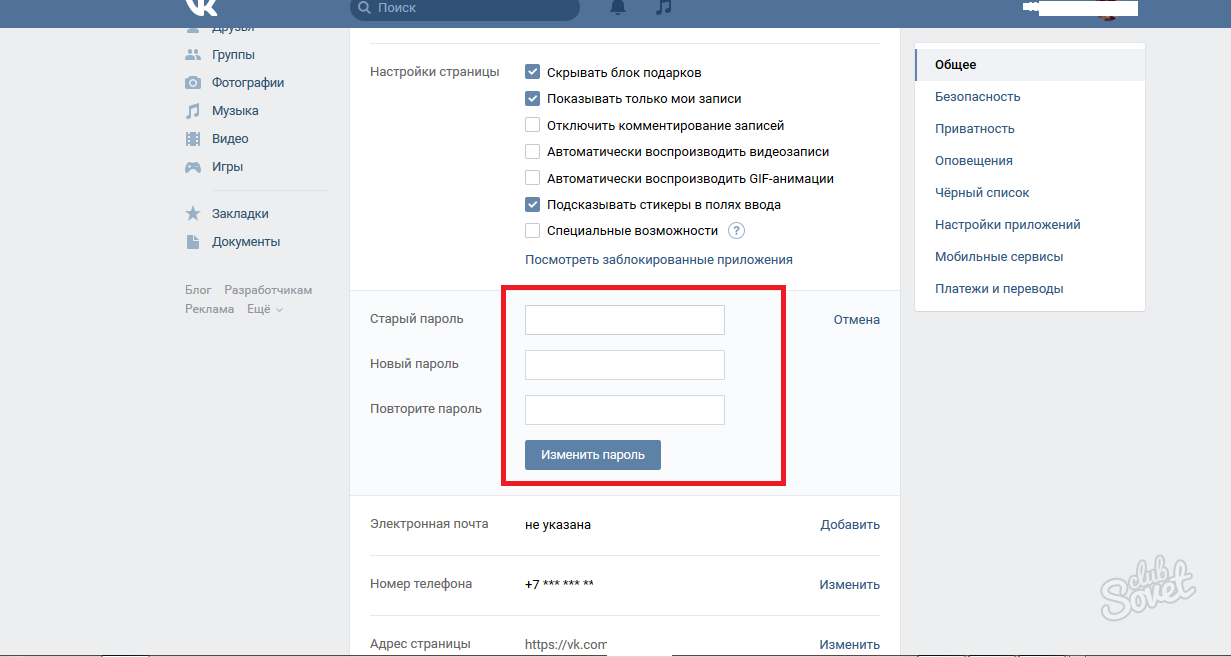 Кликните, если это тот аккаунт, доступ к которому утерян;
Кликните, если это тот аккаунт, доступ к которому утерян;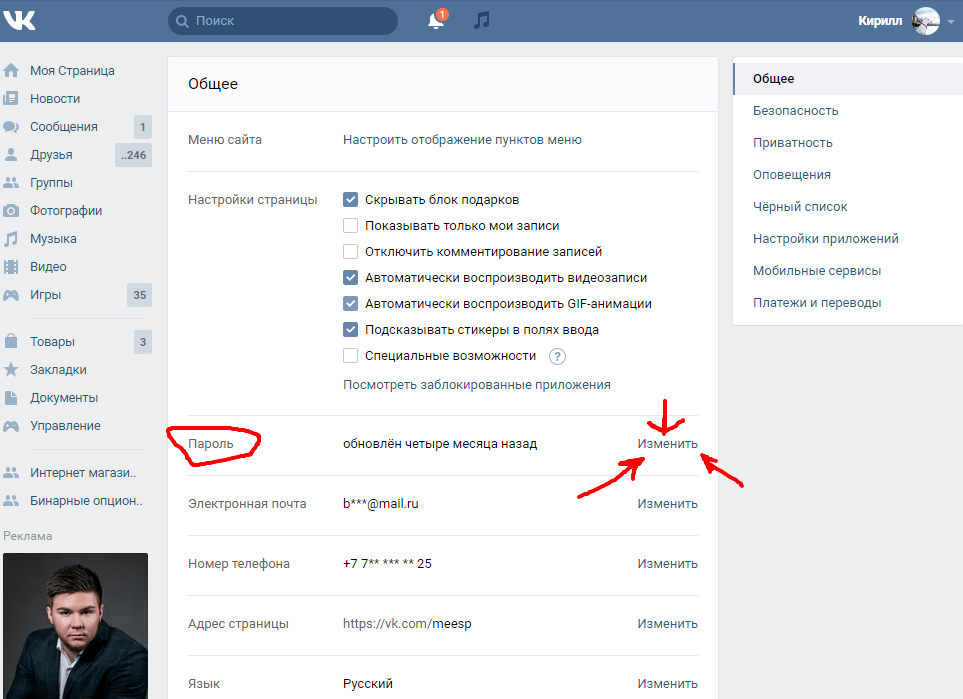 Здесь нужно ввести все известные данные: старый и нынешний номера телефонов, почту. Если чего-то не помните, в нашем случае, password, оставляйте графу пустой;
Здесь нужно ввести все известные данные: старый и нынешний номера телефонов, почту. Если чего-то не помните, в нашем случае, password, оставляйте графу пустой;
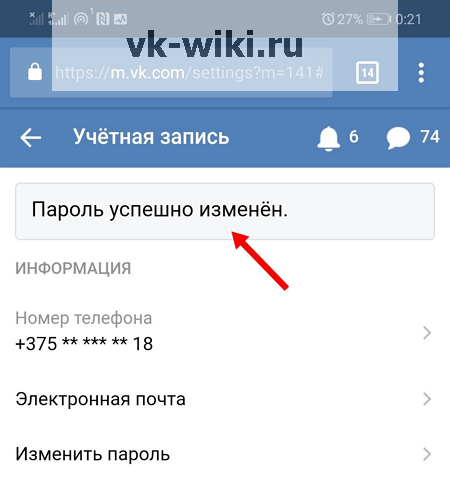

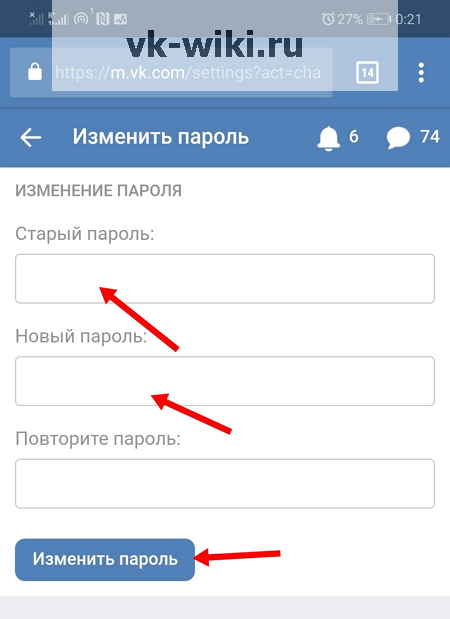
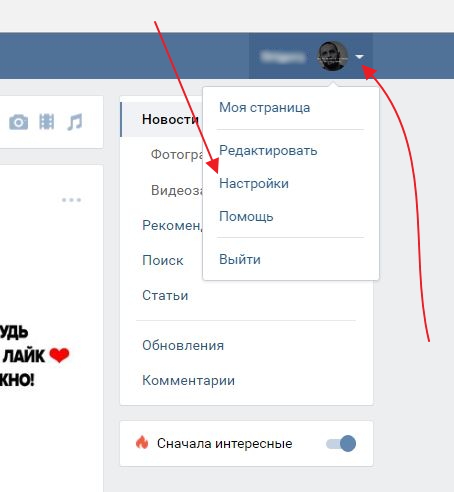
 com/restore (старый вариант http://vkontakte.ru/restore.php)
com/restore (старый вариант http://vkontakte.ru/restore.php)